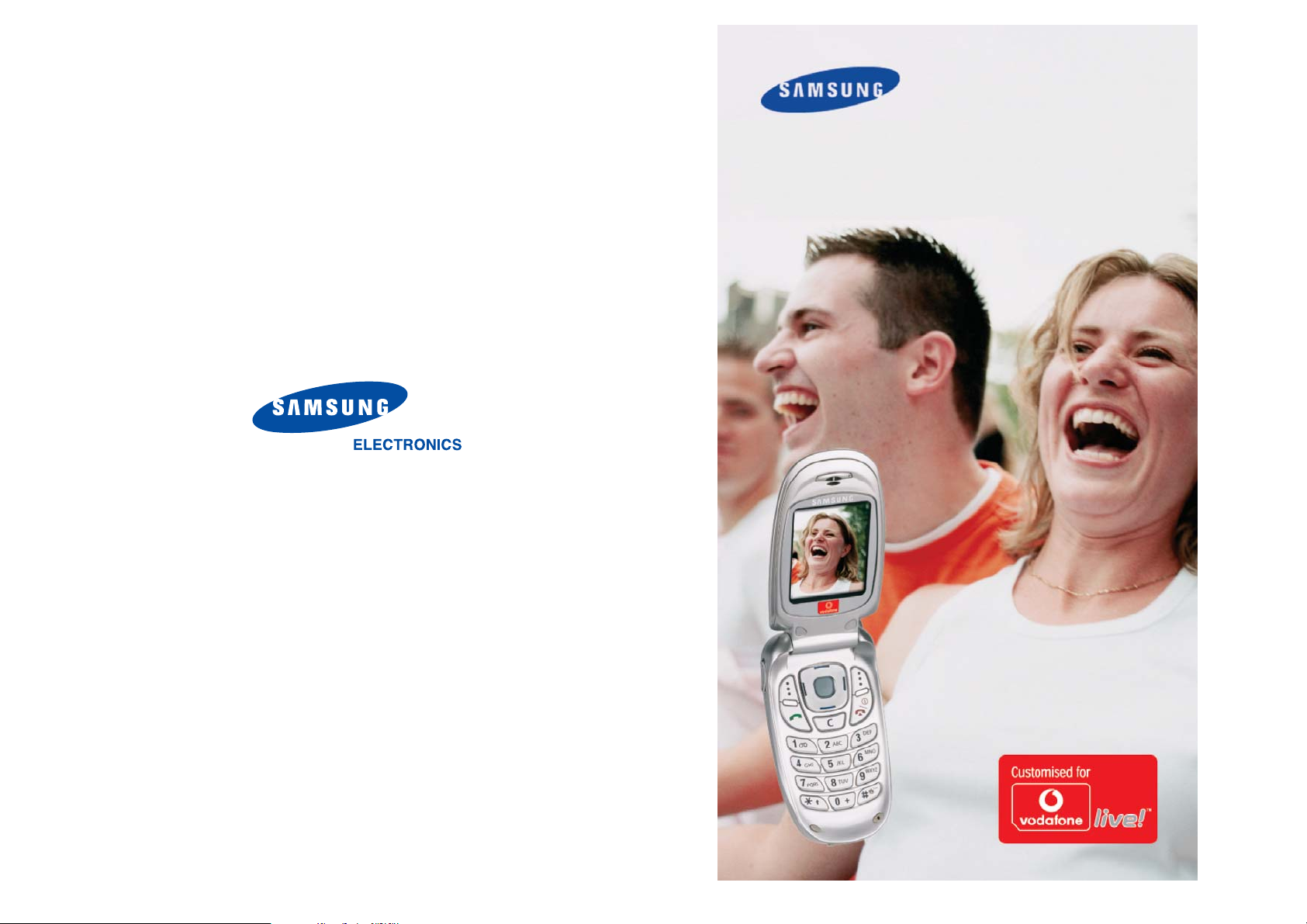
* Mogelijk is niet alle informatie in deze gebruiksaanwijzing van
toepassing op uw telefoon. Dit hangt af van welke software is
geïnstalleerd en welke provider u hebt. Drukfouten voorbehouden.
SGH-E310
Gebruiksaanwijzing
World Wide Web
http://www.samsungmobile.com
Printed in Korea
Code No.:GH68-05394A
Nederlands. 07/2004. Rev. 1.0
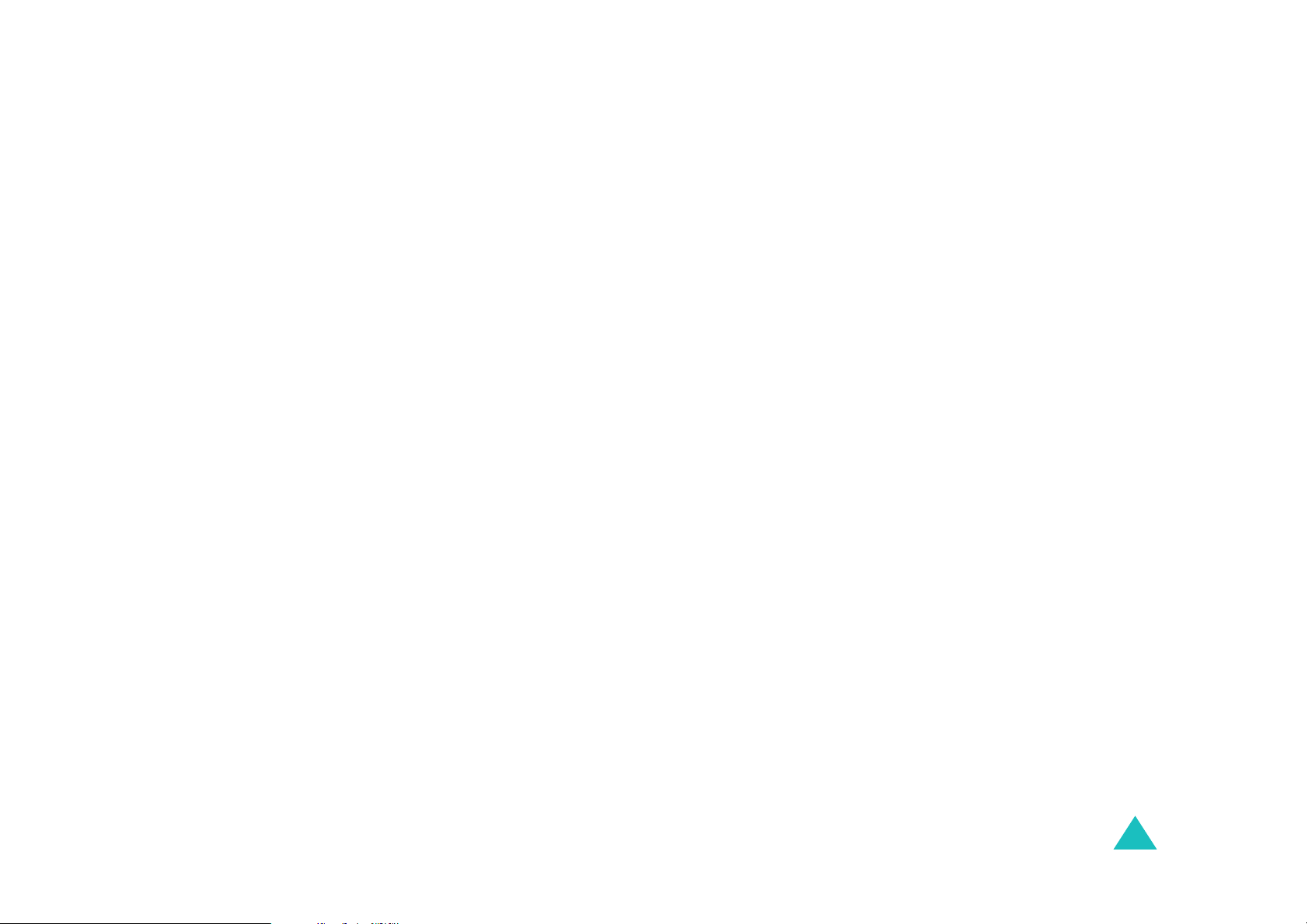
Inhoud
Belangrijke veiligheidsinformatie .......................... 7
Uitpakken.............................................................. 9
De telefoon.......................................................... 10
Onderdelen............................................................. 10
Display................................................................... 13
Standby-lampje....................................................... 17
Camera.................................................................. 17
Aan de slag.......................................................... 18
De SIM-kaart installeren........................................... 18
De batterij opladen.................................................. 20
De telefoon aan- en uitzetten.................................... 22
Telefoneren ......................................................... 23
Zelf bellen .............................................................. 23
Het volume aanpassen ............................................. 28
Een oproep beantwoorden ........................................ 29
Gemiste oproepen bekijken....................................... 30
Snel overschakelen naar de stille modus..................... 32
Functies en opties selecteren .............................. 33
De functietoetsen gebruiken...................................... 33
Opties selecteren..................................................... 34
Tekst invoeren..................................................... 35
De tekstinvoerstand wijzigen..................................... 36
De ABC-stand gebruiken........................................... 37
De T9-stand gebruiken............................................. 38
De cijferstand gebruiken................................ ........... 40
Speciale tekens invoeren .......................................... 40
Tijdens een gesprek beschikbare opties.............. 41
Een gesprek in de wacht zetten ................................. 41
De menuopties gebruiken ......................................... 42
De microfoon uitschakelen (Micr. uit) ......................... 43
Toetstonen in- en uitschakelen.................................. 44
Een serie DTMF-tonen verzenden............................... 44
Een nummer opzoeken in Contacten........................... 45
Wisselgesprek......................................................... 45
Multiparty-gesprekken.............................................. 46
3
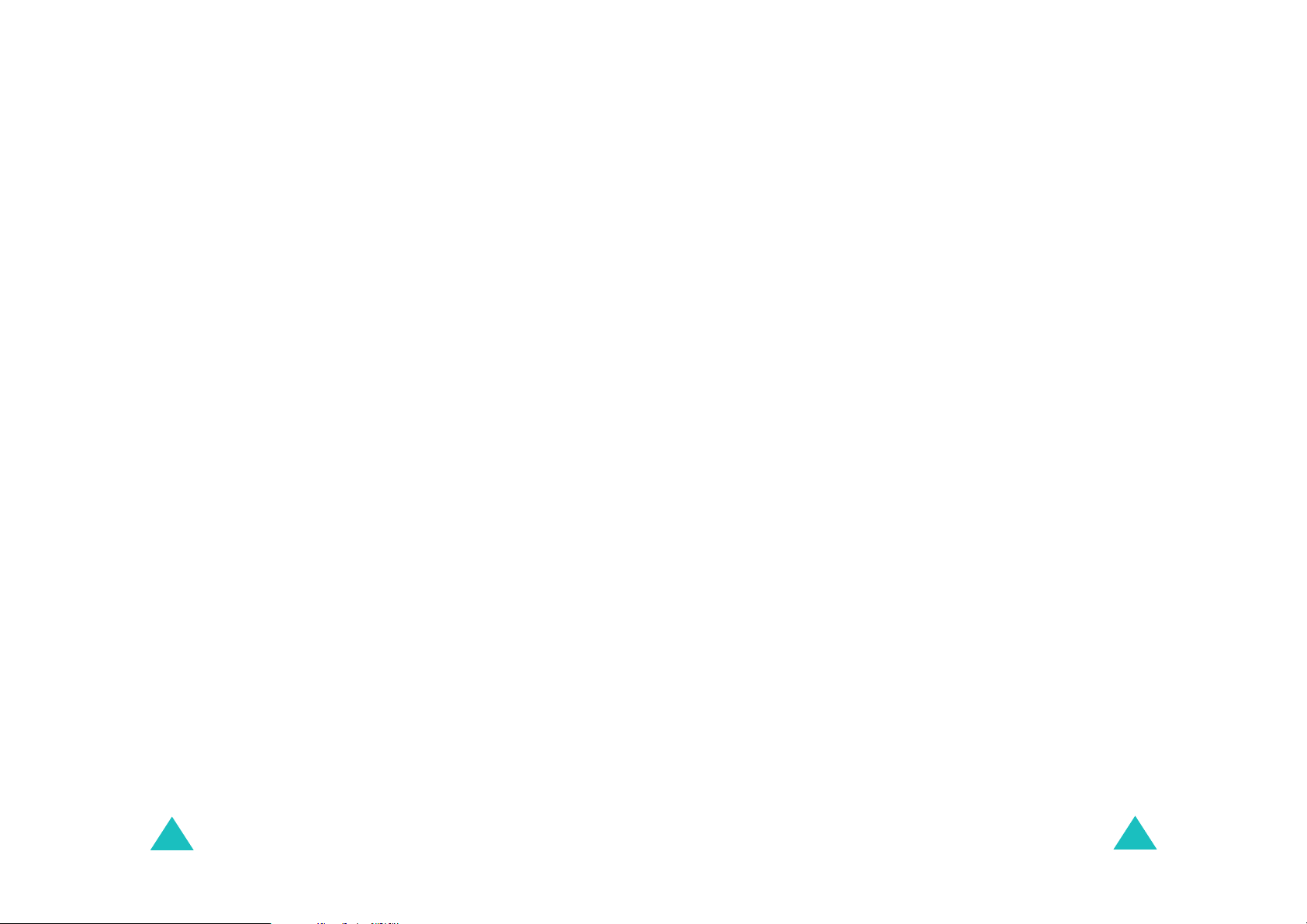
Inhoud
Inhoud
De menu's gebruiken........................................... 49
Een menu weergeven met de navigatietoetsen ............ 49
Sneltoetsen gebruiken.............................................. 50
Overzicht van de menuopties .................................... 51
Games & meer..................................................... 57
Opgeslagen games................................................... 57
Games ................................................................... 60
DNS-instellingen...................................................... 60
Vodafone live!...................................................... 61
Vodafone live!......................................................... 61
Geef adres.............................................................. 65
Favorieten .............................................................. 65
Nieuw .................................................................... 66
Games ................................................................... 66
Ringtones............................................................... 66
Images................................................................... 67
Nieuws & Weer........................................................ 67
Browser-instellingen................................................. 67
Cache wissen .......................................................... 69
Toepassingen ...................................................... 70
Vodafone................................................................ 70
Alarm..................................................................... 70
Rekenmachine......................................................... 72
Actielijst................................................................. 73
Spraakmemo ............................................... ........... 75
Valuta omrekenen.................................................... 78
Berichten............................................................. 79
Bericht maken......................................................... 79
Postvak IN.............................................................. 89
Mijn berichten ......................................................... 94
Voicemail bellen .................................................... 101
MMS Album........................................................... 102
E-mail.................................................................. 102
Messenger............................................................ 102
WAP Push............................................................. 103
Instellingen........................................................... 103
Geheugenstatus .................................................... 107
Alles wissen.......................................................... 108
Camera.............................................................. 109
Foto nemen .......................................................... 109
Video opnemen ..................................................... 113
Mijn foto’s ............................................................ 114
Mijn video's .......................................................... 116
Mijn telefoon ..................................................... 117
Mijn afbeeldingen .................................................. 117
Mijn games........................................................... 118
Mijn geluiden ........................................................ 119
Mijn video's .......................................................... 120
Standaardberichten................................................ 120
Geheugenstatus .................................................... 121
Kalender............................................................ 122
De agenda bekijken ............................................... 122
Een notitie schrijven........................................... .... 122
Een notitie bekijken ............................................... 124
Contacten .......................................................... 125
Contacten.................................... ......................... 125
Contact toevoegen................................................. 128
Groep zoeken........................................................ 129
Groep wijzigen ...................................................... 130
Gespreksgegevens................................................. 131
Verkort kiezen....................................................... 136
Mijn nummers....................................................... 137
Geheugenstatus .................................................... 137
Instellingen....................................................... 138
Telefoonopties....................................................... 138
Displayinstellingen................................................. 142
Geluidsopties ........................................................ 144
Oproepinstellingen................................................. 149
Tijd en datum ....................................................... 155
Netwerk kiezen...................................................... 156
Beveiliging............................................................ 157
Problemen oplossen .......................................... 162
4
5
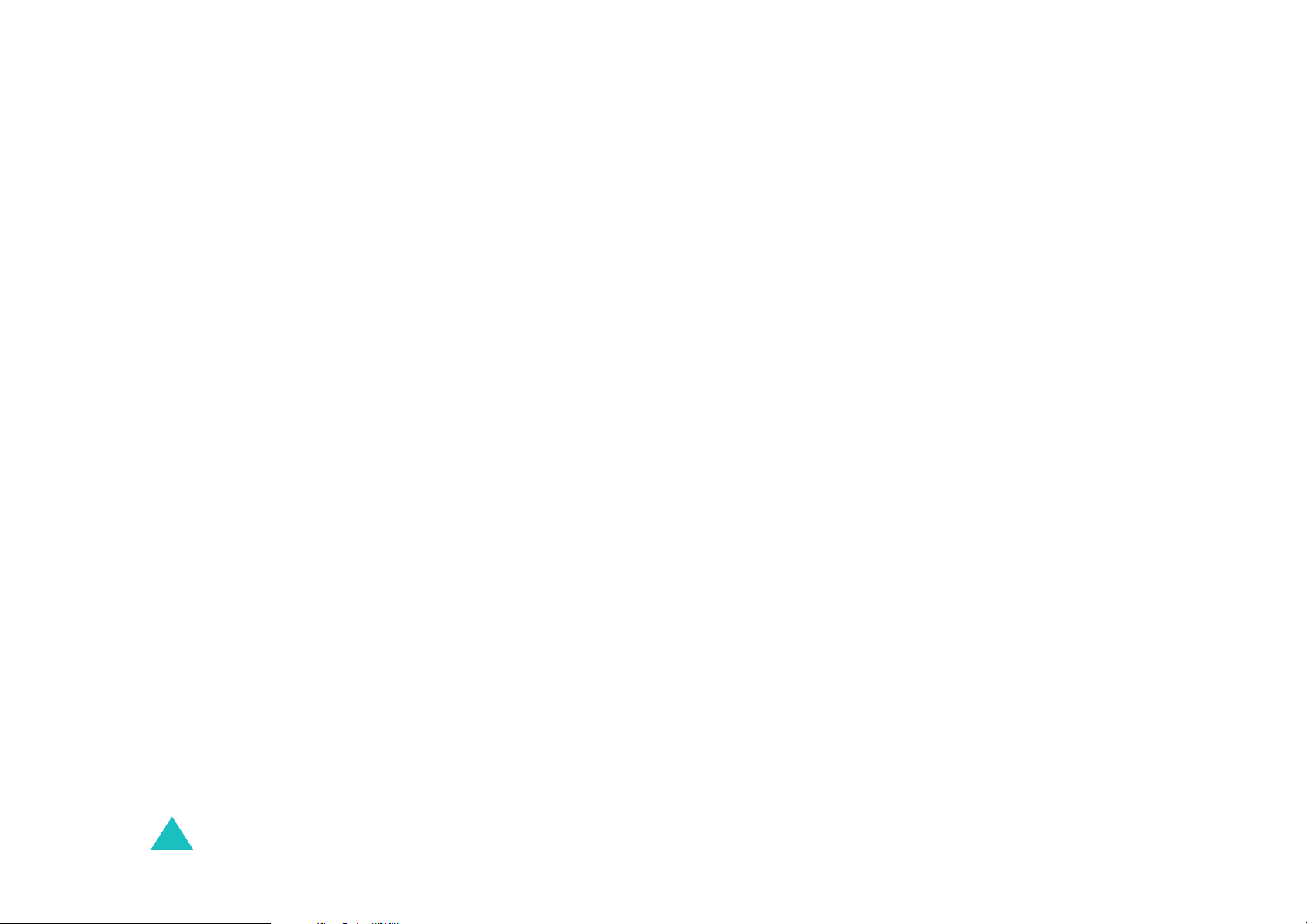
Inhoud
Toegangscodes.................................................. 166
Telefoonwachtwoord .............................................. 166
PIN...................................................................... 167
PUK ..................................................................... 167
PIN2 .................................................................... 168
PUK2 ................................................................... 168
Blokkeerwachtwoord.............................................. 169
Informatie met betrekking tot gezondheid
en veiligheid...................................................... 170
SAR-certificeringsinformatie.................................... 170
Voorschriften voor het gebruik van batterijen............ 171
Verkeersveiligheid ................................................. 173
Gebruiksomgeving................................................. 174
Elektronische apparatuur........................................ 174
Omgevingen met explosiegevaar ............................. 176
Alarmnummer bellen.............................................. 177
Overige belangrijke veiligheidsinformatie.................. 178
Behandeling en onderhoud...................................... 179
Verklarende woordenlijst .................................. 181
Index................................................................. 186
Naslagkaart ....................................................... 191
6
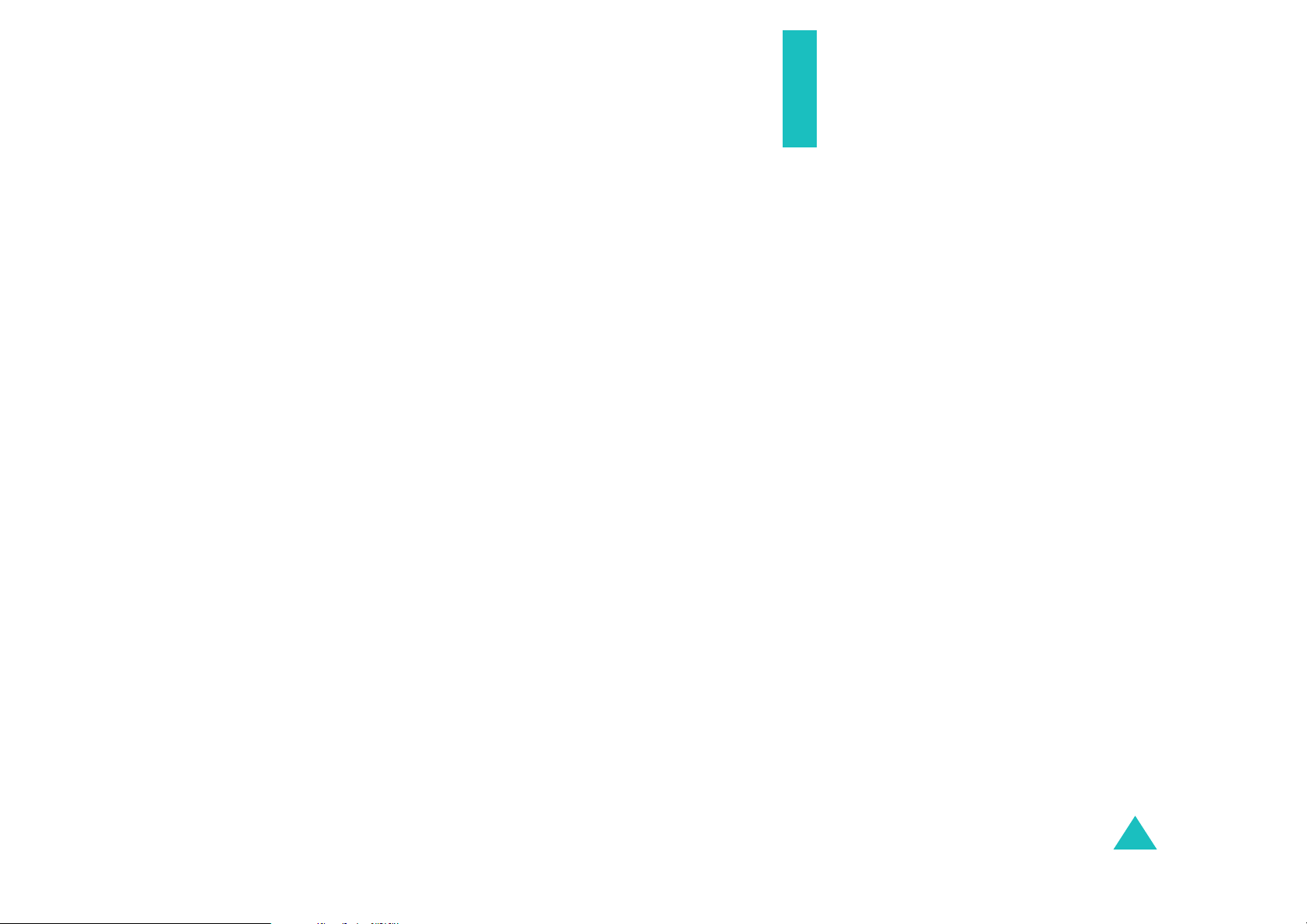
Belangrijke
veiligheidsinformatie
Lees deze richtlijnen zorgvuldig door voordat u de
mobiele telefoon in gebruik neemt. Het niet
opvolgen van deze richtlijnen kan tot gevaarlijke
situaties leiden en kan in strijd met de wet zijn.
Verkeersveiligheid voor alles
Gebruik de telefoon niet tijdens het rijden. Parkeer
eerst de auto.
Uitschakelen bij het tanken
Gebruik de telefoon niet bij een tankstation of in de
buurt van brandstoffen of chemicaliën.
Uitschakelen in een vliegtuig
Mobiele telefoons kunnen storingen in elektronische
systemen veroorzak en . Het ge br uik ervan in
vliegtuigen is gevaarlijk en niet toegestaan.
Uitschakelen in een ziekenhuis
Schakel de telefoon uit als u zich in de nabijheid van
medische apparatuur bevindt. Houd u aan alle
geldende regels of voorschriften.
Storingen
De werking van een mobiele telefoon kan worden
verstoord door de radiosignalen van andere
apparatuur.
Speciale voorschriften
Houd u aan speciale voorschriften en zet de
telefoon uit op plaatsen waar het gebruik van de
telefoon niet is toegestaan of gevaar of storingen
kan opleveren (bijvoorbeeld in een ziekenhuis).
Stand van de telefoon
Gebruik de telefoon alleen in de normale stand
(tegen uw oor). Vermijd onnodig contact met de
antenne als de telefoon is ingeschakeld, vooral
wanneer deze bereik heeft.
7
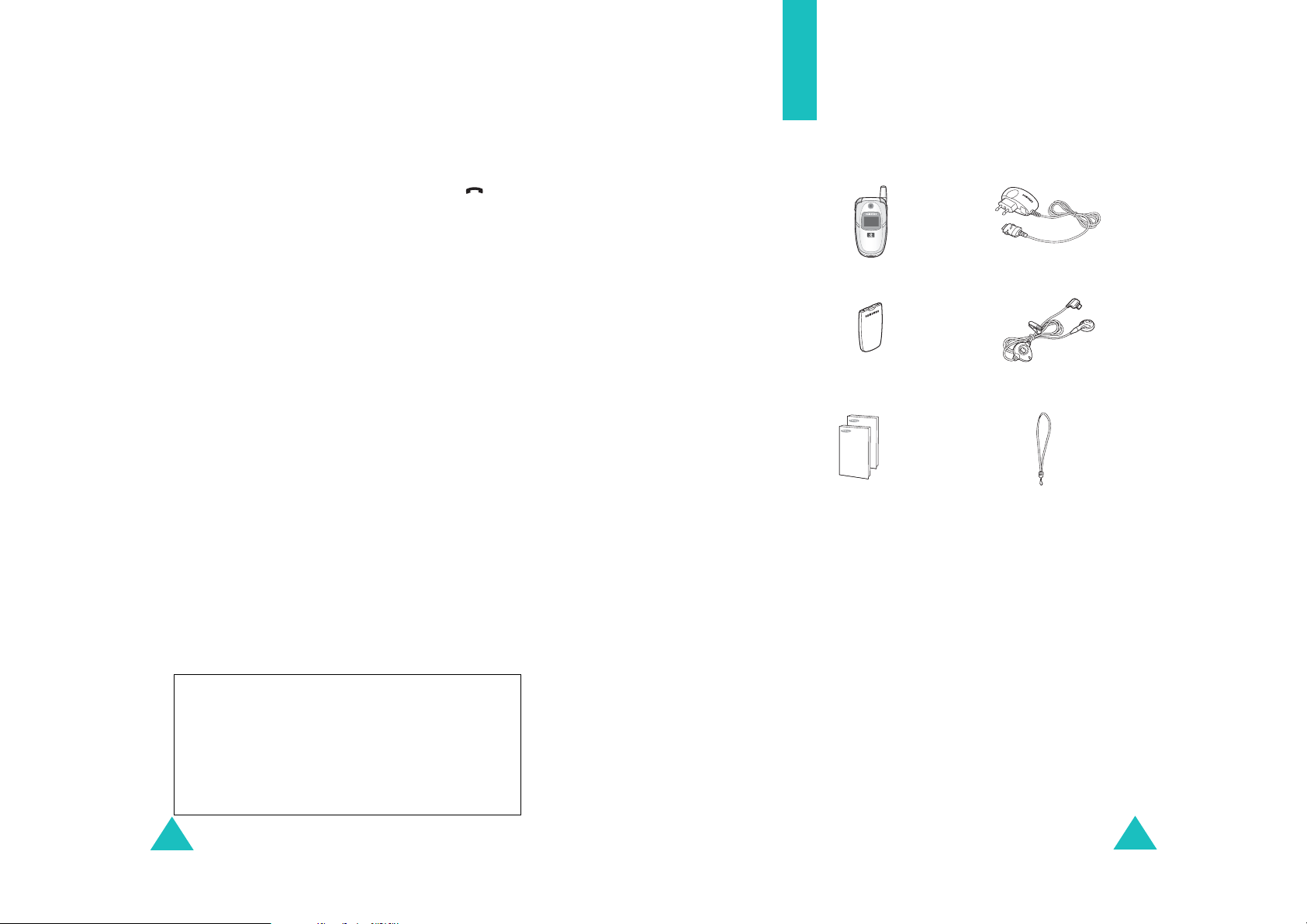
Belangrijke veiligheidsinformatie
Alarmnummer bellen
Controleer of de telefoon is ingeschakeld en bereik
heeft. Toets het alarmnummer in (112 of een ander
officieel alarmnummer) en druk op de toets . Het
kan zijn dat u bepaalde functies moet uitschakelen
voordat u het alarmnummer kunt bellen. Zorg ervoor
dat u alle benodigde informatie zo precies mogelijk
doorgeeft. Verbreek de verbinding pas als u daartoe
opdracht hebt gekregen.
Waterbestendigheid
De telefoon is niet waterbestendig. Zorg erv o o r da t
de telefoon droog blijft.
Uitpakken
In de doos vindt u de volgende onderdelen:
Telefoon
Reisadapter
Accessoires en batterijen
Gebruik alleen door Samsung goedgekeurde
accessoires. Het gebruik van niet-goedgekeurde
accessoires kan de telefoon beschadigen en kan
gevaarlijk zijn.
Gebruik alleen batterijen en opladers die door
Samsung zijn goedgekeurd.
Deskundige technische service
Laat de installatie en het onderhoud van de telefoon
altijd over aan gekwalificeerde technici.
Zie “Informatie met betrekking tot gezondheid en
veiligheid" op pagina 170 voor meer inf ormatie ove r
veiligheid.
WAARSCHUWING
VERVANGING VAN DE BATTERIJ DOOR EEN
BATTERIJ VAN EEN ONJUIST TYPE KAN TOT EEN
EXPLOSIE LEIDEN.
GOOI OUDE BATTERIJEN WEG VOLGENS DE
GELDENDE RICHTLIJNEN.
Batterij
Gebruiksaanwijzingen
Opmerking
: Het hangt van het land en de provider
Oortelefoon
Polslus
af welke onderdelen worden meegeleverd.
Uw Samsung-dealer kan de volgende accessoires
leveren:
• Standaard/uitgebreide batterij
•Polslus
• Eenvoudige handsfree-carkit
• Datakabelkit voor pc
• Batterijoplader
• Reisadapter
8
9
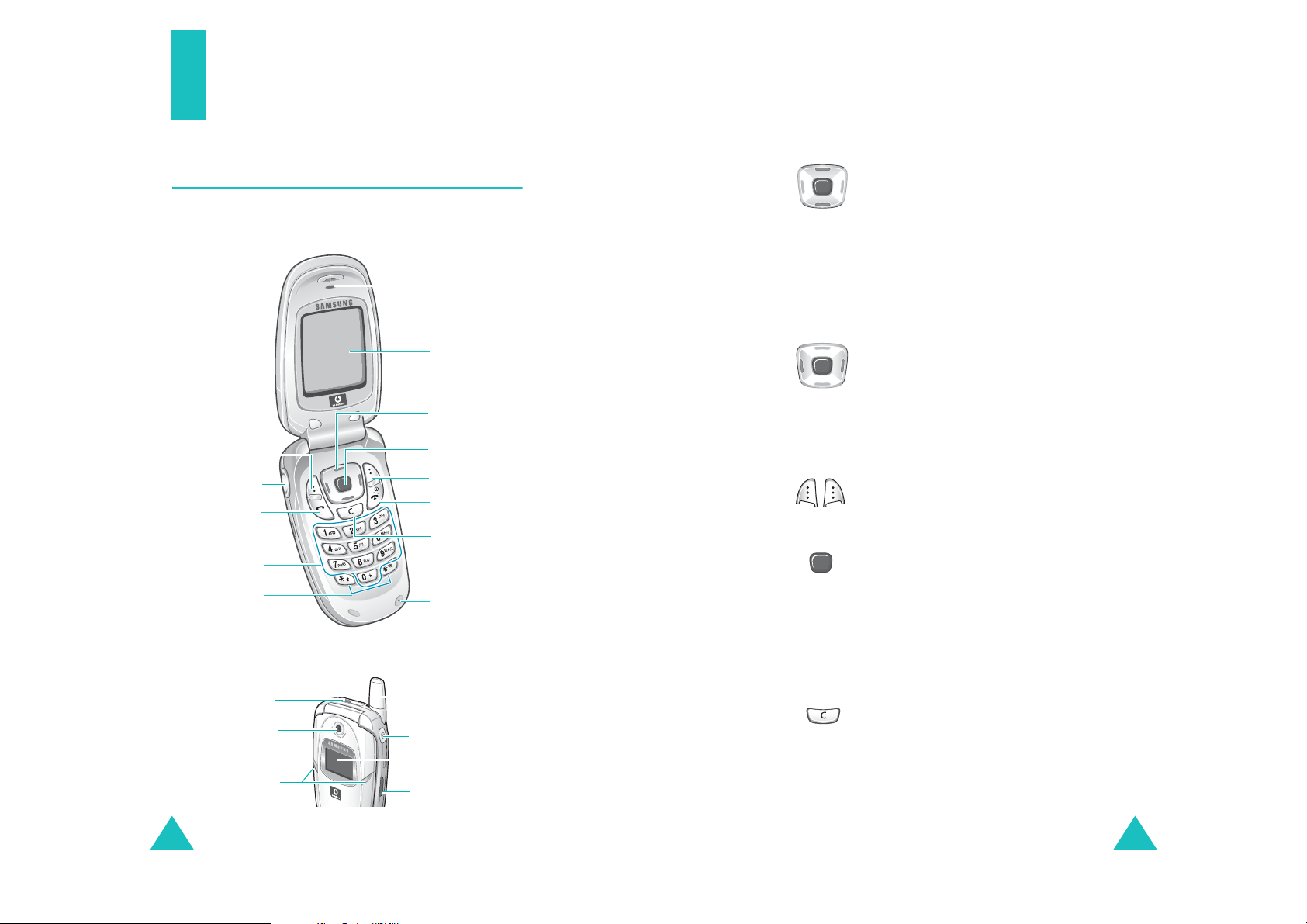
De telefoon
Onderdelen
In de volgende illustraties worden de belangrijkste
onderdelen van de telefoon aangegeven:
Luidspreker
Toets
(en)
Beschrijving
In de menustand: door alle menuopties
bladeren.
Bij het invoeren v an tek st : de cu rs or
omhoog of omlaag verplaatsen,
afhankelijk van de toets waarop u drukt.
In de standby-stand: direct naar
veelgebruikte menuopties gaan. Zie
pagina 140 voor meer informatie over
sneltoetsen.
De telefoon
Functietoets
(links)
Volumetoetsen/
bladertoetsen
Nummer
kiezen
Alfanumerieke
toetsen
Toetsen voor
speciale
functies
Aansluitpunt
hoofdtelefoon
Camera
Standby-lampjes
Display
Navigatietoetsen
(Omhoog/
Omlaag/Links/
Rechts)
Menu openen/
bevestigen
(midden) toets
Functietoets
(rechts)
Aan/uit/menu
verlaten
Annuleren/
corrigeren
Microfoon
Antenne
Cameratoets
Extern display
Infraroodpoort
(functietoetsen)
Bij het invoeren v an tek st : de cu rs or
naar links of naar rechts verplaatsen,
afhankelijk van de toets waarop u drukt.
In de standby-stand: direct naar
veelgebruikte menuopties gaan. Zie
pagina 140 voor meer informatie over
sneltoetsen.
De functie uitvoeren die erboven, op de
onderste regel van het display, wordt
aangegeven.
In de standby-stand: de menustand
openen.
In de menustand: het huidige menu of
de huidige optie selecteren of de invoer
bevestigen.
Als u op deze toets drukt als e r opties
beschikbaar zijn, wordt de eerste optie
onmiddellijk geselecteerd.
Tekens van het display wissen.
In de menumodus: terug naar het
vorige scherm.
10
11
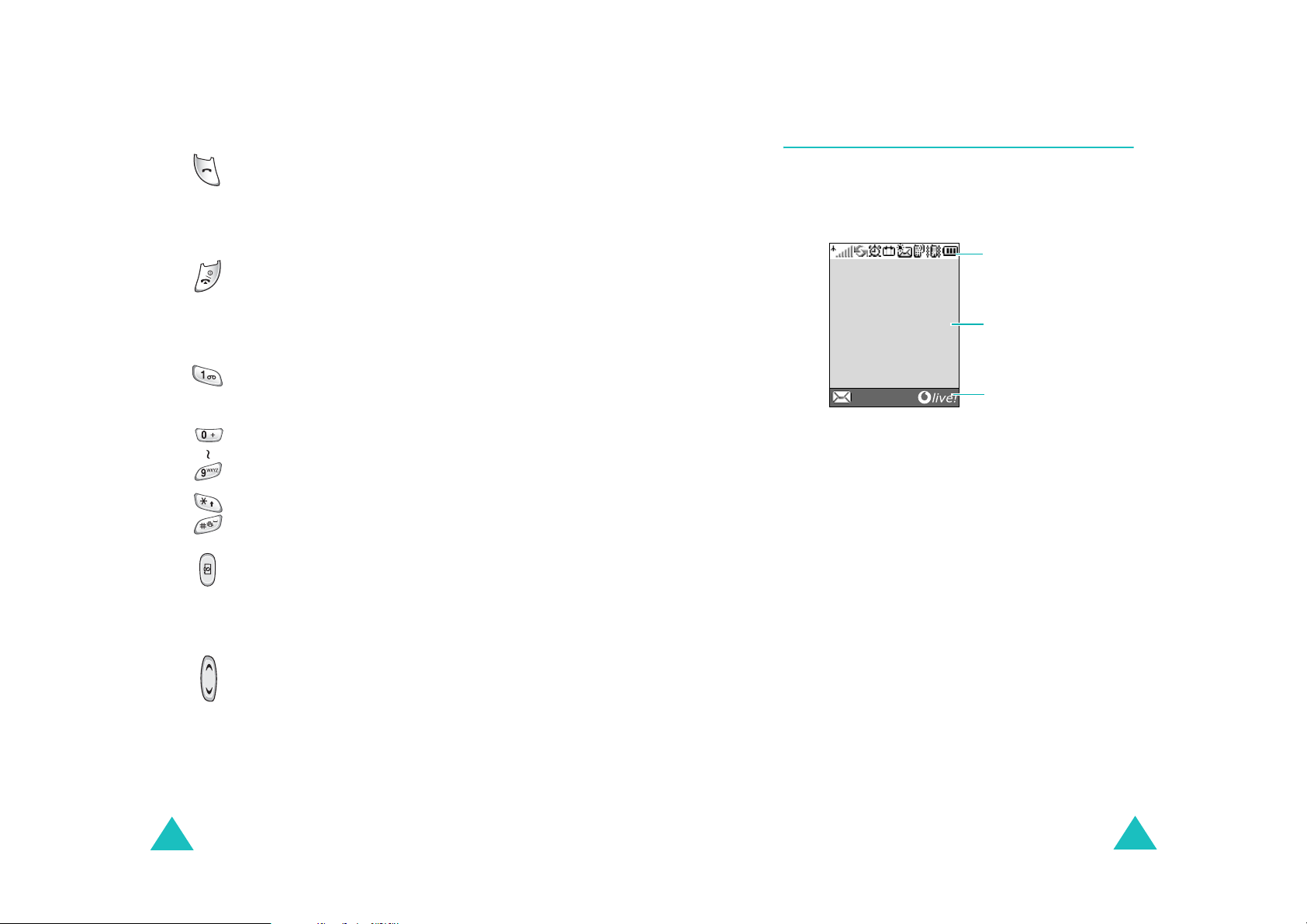
De telefoon
Toets
(en)
Beschrijving
(vervolg)
Zelf bellen of oproep beantwoorden.
In de standby-stand: laatste nummer
dat u hebt gebeld of waarvan u een
oproep hebt gemist of ontvangen bellen
als u de toets ingedrukt houdt.
Gesprek beëindigen. Door deze toets
ingedrukt te houden, kunt u bovendien
de telefoon in- of uitschakelen.
In de menustand: uw invoer annuleren
en teruggaan naar de standby-stand.
In de standby-stand: toegang tot uw
voicemailserver als u deze toets
ingedrukt houdt.
Display
Indeling van het display
Het display bestaat uit drie gedeelten:
Symbolen
Tekst en
afbeeldingen
Functietoetsindicatoren
De telefoon
12
Cijfers, letters en speciale tekens
invoeren.
Speciale tekens invoeren.
Diverse functies uitvoeren.
(rechterkant van de telefoon)
In de standby-stand: het menu
Camera
openen. Hiermee zet u de camera aan
als u de toets ingedrukt houdt.
In de opnamestand: een foto nemen.
(linkerkant van de telefoon)
Tijdens het bellen: volume van
luidspreker aanpassen.
In de standby-stand met de telefoon
opengeklapt: het toetsvolume
aanpassen. Met de telefoon
dichtgeklapt: het externe display
inschakelen als u de toets ingedrukt
houdt.
In de menustand: door menuopties
bladeren.
Gedeelte Beschrijving
Bovenste regel Hier worden diverse symbolen
weergegeven. Zie pagina 14.
Middengedeelte Hier worden meldingen,
instructies en ingevoerde
informatie (bijvoorbeeld een
telefoonnummer) weergegeven.
Onderste regel Hier worden de functies
weergegeven die op dat moment
aan de twee functietoetsen zijn
toegewezen.
13
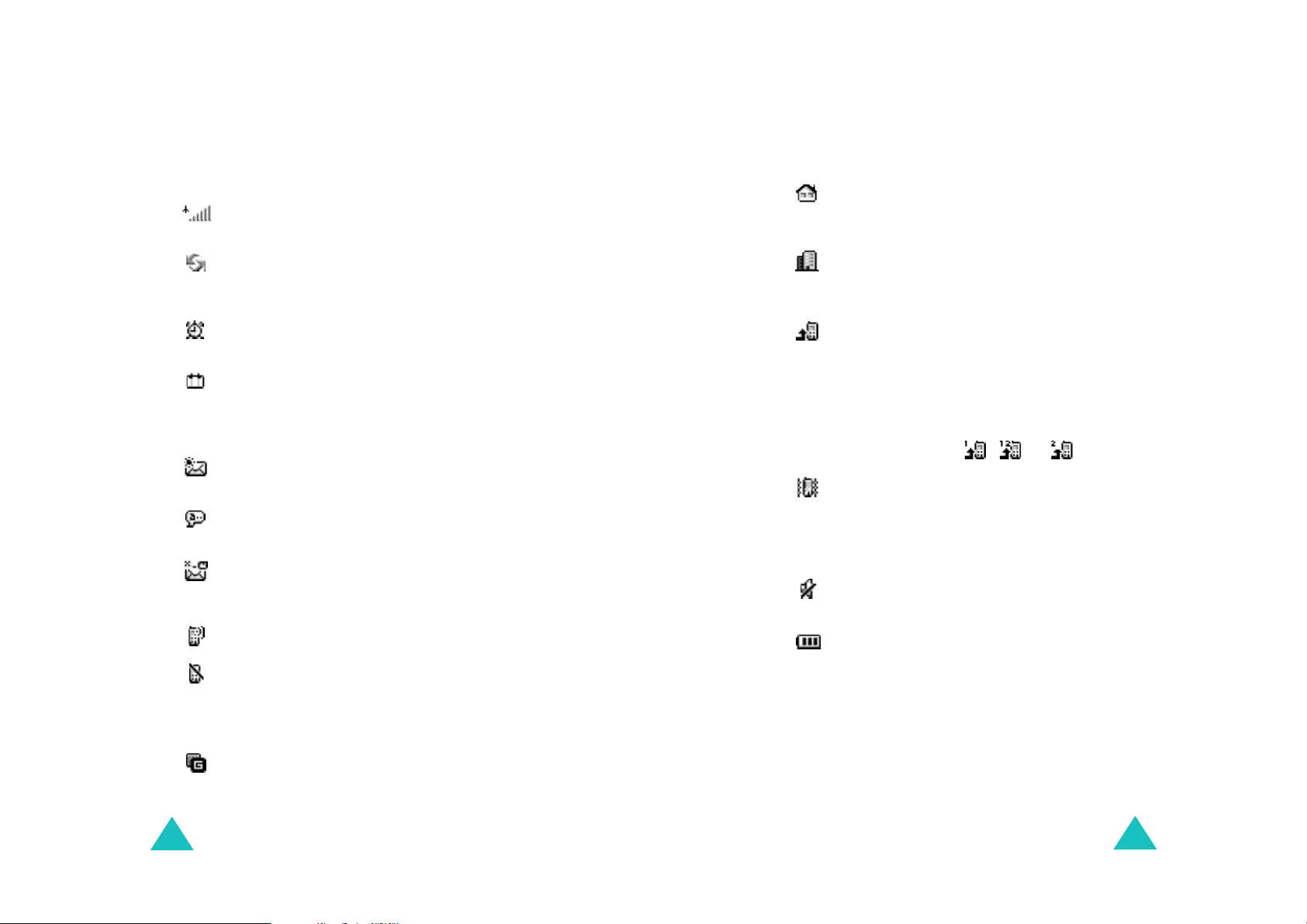
De telefoon
De telefoon
Symbolen
Symbool
Beschrijving
Toont de sterkte van het ontvan gstsignaal.
Hoe meer staafjes, hoe sterker het signaal.
Verschijnt wanneer de infraroodpoort
geactiveerd is. Zie pagina 138 voor meer
informatie.
Verschijnt wanneer u het alarm hebt
ingesteld.
Verschijnt als u buiten bereik van uw eigen
netwerk bent en bent aangemeld bij een
ander netwerk, bijvoorbeeld in het
buitenland.
Verschijnt als u een nieuw SMS (Short
Message Service) hebt ontvangen.
Verschijnt als een nieuw voicemailbericht is
binnengekomen.
Verschijnt als u een nieuw MMS
(Multimedia Message Service) hebt
ontvangen.
Symbool
Beschrijving
(vervolg)
Verschijnt als u zich binnen het
thuisnetwerk bevindt, als u zich hebt
geregistreerd voor de service.
Verschijnt als u zich binnen het
kantoornetwerk bevindt, als u zich hebt
geregistreerd voor de service.
Verschijnt als u instelt dat binnenkomende
oproepen moeten worden doorgeschakeld
naar een andere bestemming. Als het
gebruik van meerdere lijnen (Alternate
Service Line) door uw SIM-kaart wordt
ondersteund, kan dit symbool worden
weergegeven met het nummer van de
huidige lijn, zoals , en .
Verschijnt als de stille stand aanstaat of als
u de telefoon zo hebt ingesteld dat deze
trilt als u een oproep ontvangt. Zie
respectievelijk pagina 32 en pagina 145
voor meer informatie.
Verschijnt als u de microfoon hebt
uitgeschakeld.
14
Verschijnt tijdens een gesprek.
Verschijnt als u zich buiten het
servicegebied bevindt. Als dit symbool
wordt getoond, kunt u niet bellen en geen
oproepen beantwoorden.
Verschijnt als u verbinding hebt met het
GPRS-netwerk.
T oont de batterijstatus. Hoe meer staafjes,
hoe voller de batterij.
15
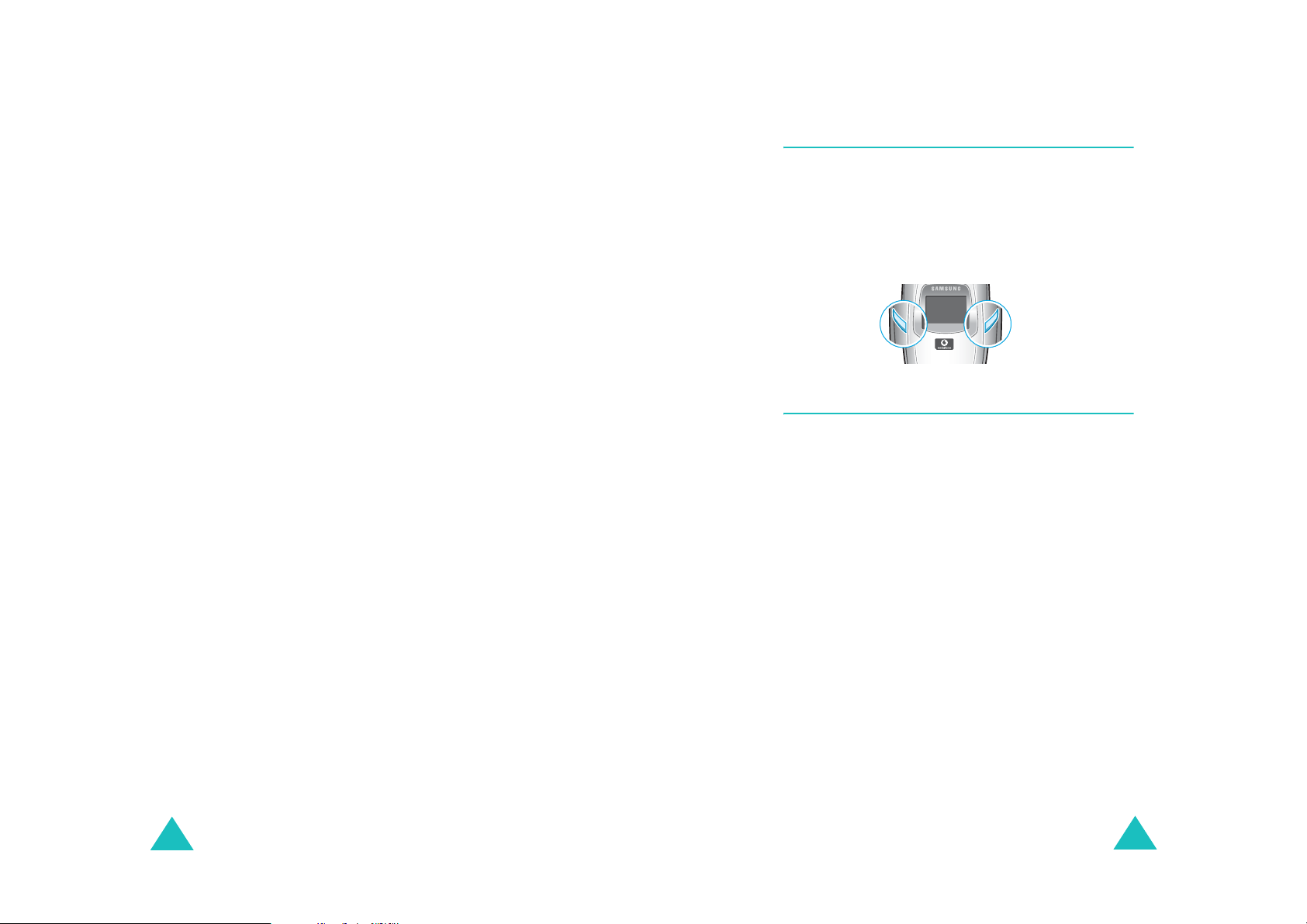
De telefoon
De telefoon
Verlichting
De achtergrond van het display en het toetsenbord is
verlicht. Als u op een toets dru kt of de telefoon
opent, gaat de verlichting aan. Als er geen toetsen
worden ingedrukt, gaat de verlichting na een
bepaalde periode uit, afhankelijk van de instelling in
het menu
wordt het display na een minuut uitgeschakeld.
Met het menu
de verlichting aan blijft. Zie pagina 143 voor meer
informatie.
Verlichting
Verlichting
. Om stroom te besparen
kunt u instellen hoe lang
Extern display
Uw telefoon heeft een extern display op de voorkant
van de telefoon. Hierop ziet u of er een inkomend
gesprek of bericht is. Hier verschijnt ook een
waarschuwing op een opgegeven tijd als u een alarm
hebt ingesteld. De verlichting gaat aan en het
betreffende symbool verschijnt op het externe
display.
Het externe display wordt ongev ee r 15 secon d en
nadat u de telefoon hebt dichtgeklapt, uitgeschakeld.
U schakelt het display in door een van de
volumetoetsen ingedrukt te houden.
Standby-lampje
De standby-lampjes bevinden zich op de voorkant
van de telefoon. Ze knipperen als er diensten
beschikbaar zijn op de telefoon .
U kunt de standby-lampjes in- en uitschakelen met
het menu
meer informatie.
Standby-lampje
. Zie pagina 143 voor
Camera
Met de cameramodule op de voorkant van de
telefoon kunt u onderweg een foto nemen en een
video opnemen.
Zie pagina 109 voor meer informatie over de
camerafunctie.
Als de telefoon is dichtgeklapt, kunt u met het
externe display foto’s maken door de toets Camera
aan de rechterkant van de telefoon ingedrukt te
houden. Zie pagina 113.
16
17
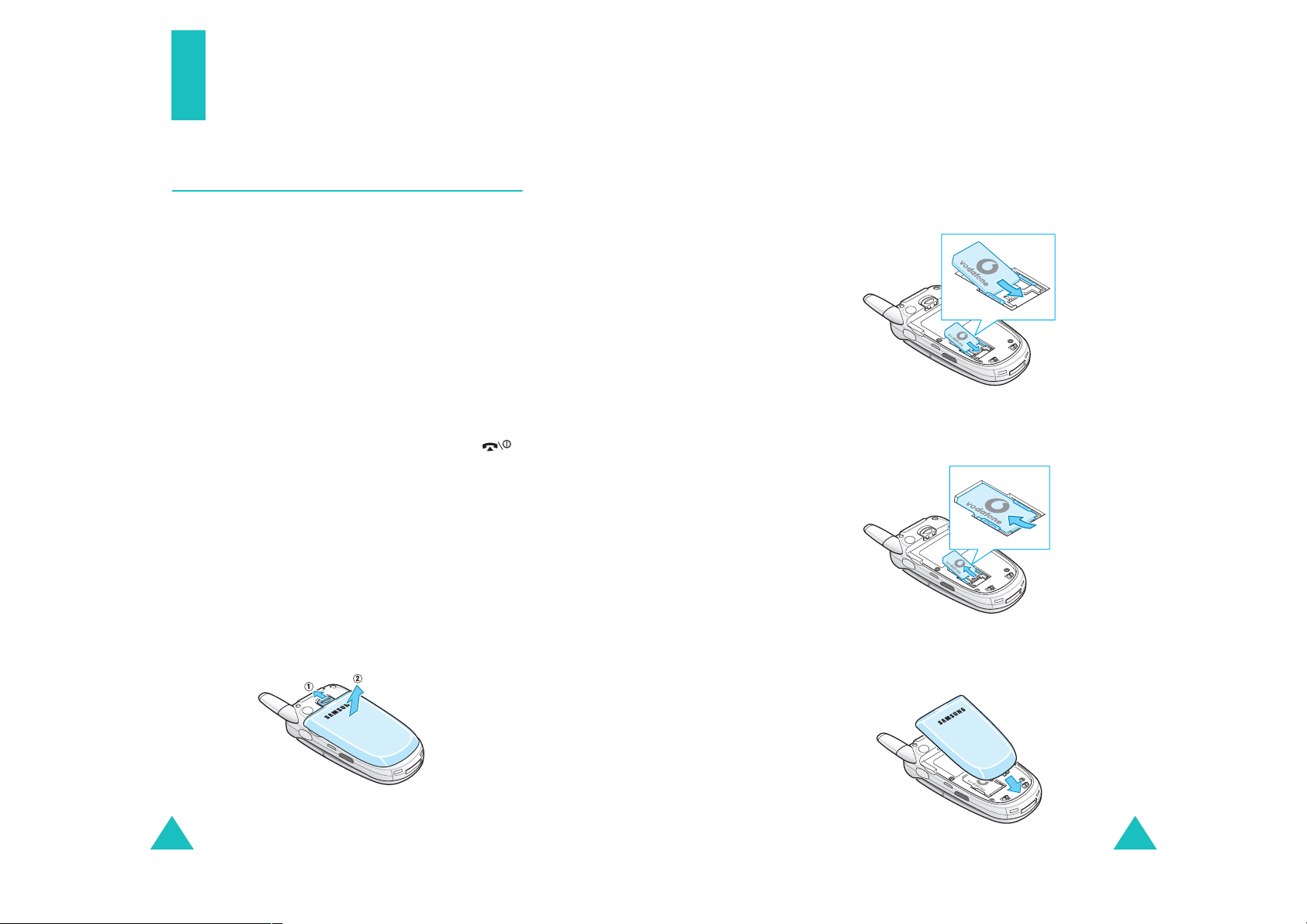
Aan de slag
De SIM-kaart installeren
Als u bij een provider een abonnement afsluit,
ontvangt u een SIM-kaart. Hierop zijn uw
abonnementsgegevens (PIN, extra diensten en
dergelijke) opgeslagen.
Aan de slag
3. Schuif de SIM-kaart in de SIM-kaarthouder,
zoals aangegeven, en zorg ervoor dat de kaart
goed vastzit in de houder.
Zorg ervoor dat de metalen contactpunten van
de kaart naar de telefoon gericht zijn.
Belangrijk
1. Zet de telefoon zo nodig uit door de toets
ingedrukt te houden totdat er door middel van
een afbeelding wordt aangegeven dat de
telefoon wordt uitgeschakeld.
2. Haal de batterij van de telefoon. Zo gaat u te
werk:
➀
➁
: de SIM-kaart en de contactpunten
hierop zijn zeer gevoelig voor
beschadiging of verbuiging. Behandel
de kaart dus zeer voorzichtig als u
deze plaatst of verwijdert.
Houd de SIM-kaart buiten het bereik
van kinderen.
T rek de batterijsluiting naar de bovenkant van
de telefoon en houd deze in positie.
Haal de batterij van de telefoon af, zoals
aangegeven.
Opmerking
verwijderen, schuift u deze omhoog uit de houder,
zoals aangegeven.
4. Plaats de batterij terug. Zorg erv o o r dat de
uitsteeksels terechtkomen in de uitspa ring en
onder aan de telefoon.
: Als u de SIM-kaart moet
18
19
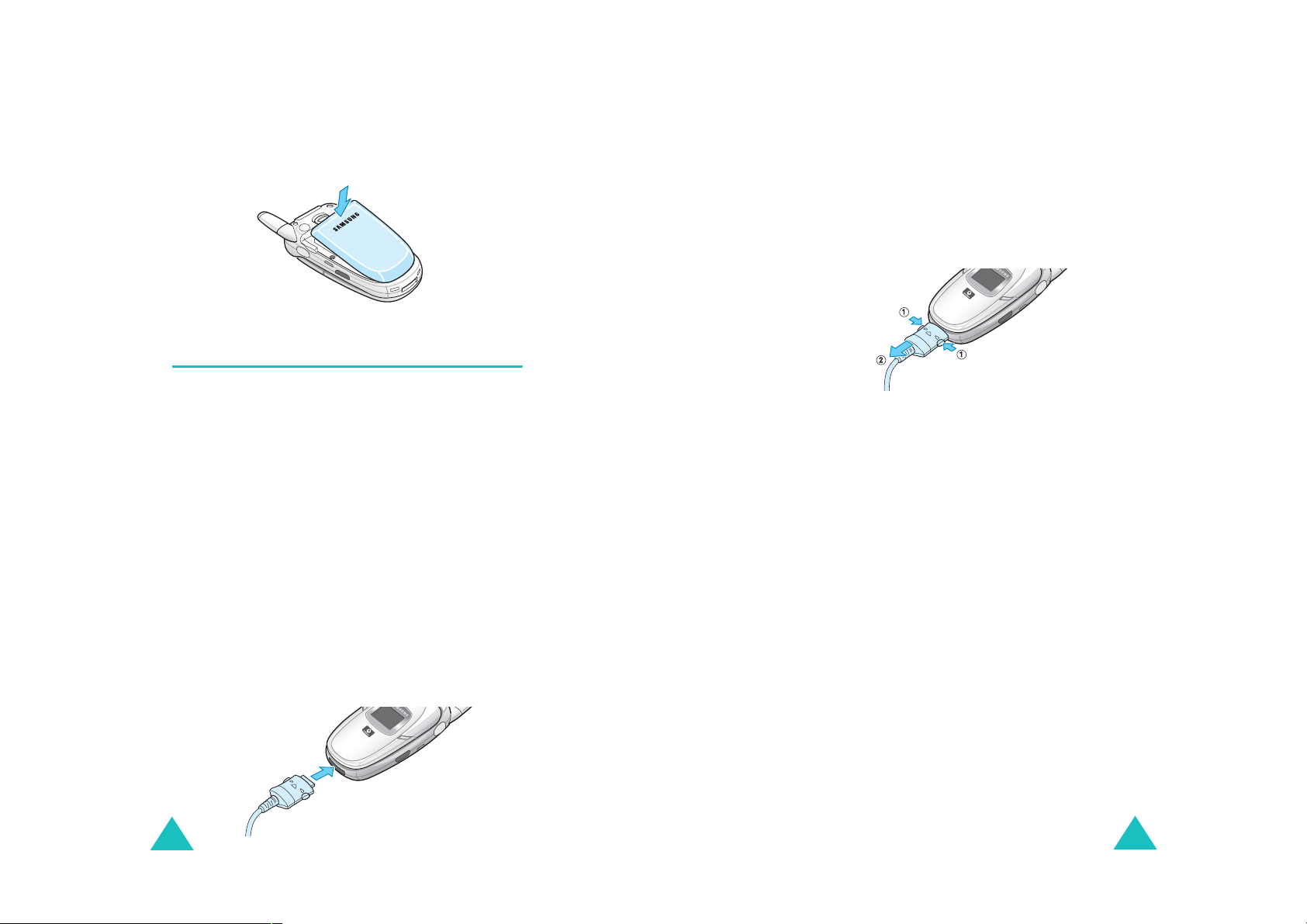
Aan de slag
Aan de slag
5. Duw de batterij naar beneden totdat deze
vastklikt. Controleer voordat u de telefoon
aanzet of de batterij goed vastzit.
De batterij opladen
De telefoon werkt op een oplaadbare Li-ion-batterij.
Bij de telefoon wordt een reisadapter geleverd
waarmee de batterij kan worden opgeladen.
Gebruik alleen goedgekeurde batterijen en
opladers. Uw Samsung-dealer kan u hierover meer
informatie geven.
Dankzij de adapter kunt u de telefoon tijdens het
opladen van de batterij blijven gebruiken. Hierdoor
duurt het opladen wel langer.
Opmerking
telefoon de eerste keer gebruikt. Een geheel ontladen
batterij wordt in ongeveer 200 minuten volledig
opgeladen.
1. Nadat de batterij in de telefoon is geplaatst,
steekt u de connector van de adapter in de
aansluiting op de onderzijde van de telefoon.
: Laad de batterij volledig op voordat u de
2. Steek het netsnoer van de adapter in een
gewoon stopcontact.
3. Na het opladen haalt u het snoer van de adapter
uit het stopcontact en maakt u de adapter los
van de telefoon door de knoppen aan de
zijkanten van de connector in te drukken en de
connector uit de telefoon te trekken.
Opmerking
: Als de telefoon wordt opgeladen, kunt u
de batterij pas verwijderen nadat u de adapter van de
telefoon hebt losgekoppeld. Als u dit niet doet, kan de
telefoon beschadigd raken.
Indicator Batterij bijna leeg
Als de batterij bijna leeg is en u nog maar enkele
minuten kunt bellen, hoort u een
waarschuwingstoon en verschijnt er met
regelmatige tussenpozen een melding op het
display. In dat geval wordt de verlichting
uitgeschakeld om zo min mogelijk van de
resterende stroom te gebruiken.
Als de batterij te zwak is om de telefoon nog te
kunnen gebruiken, wordt het toestel automatisch
uitgeschakeld.
20
21
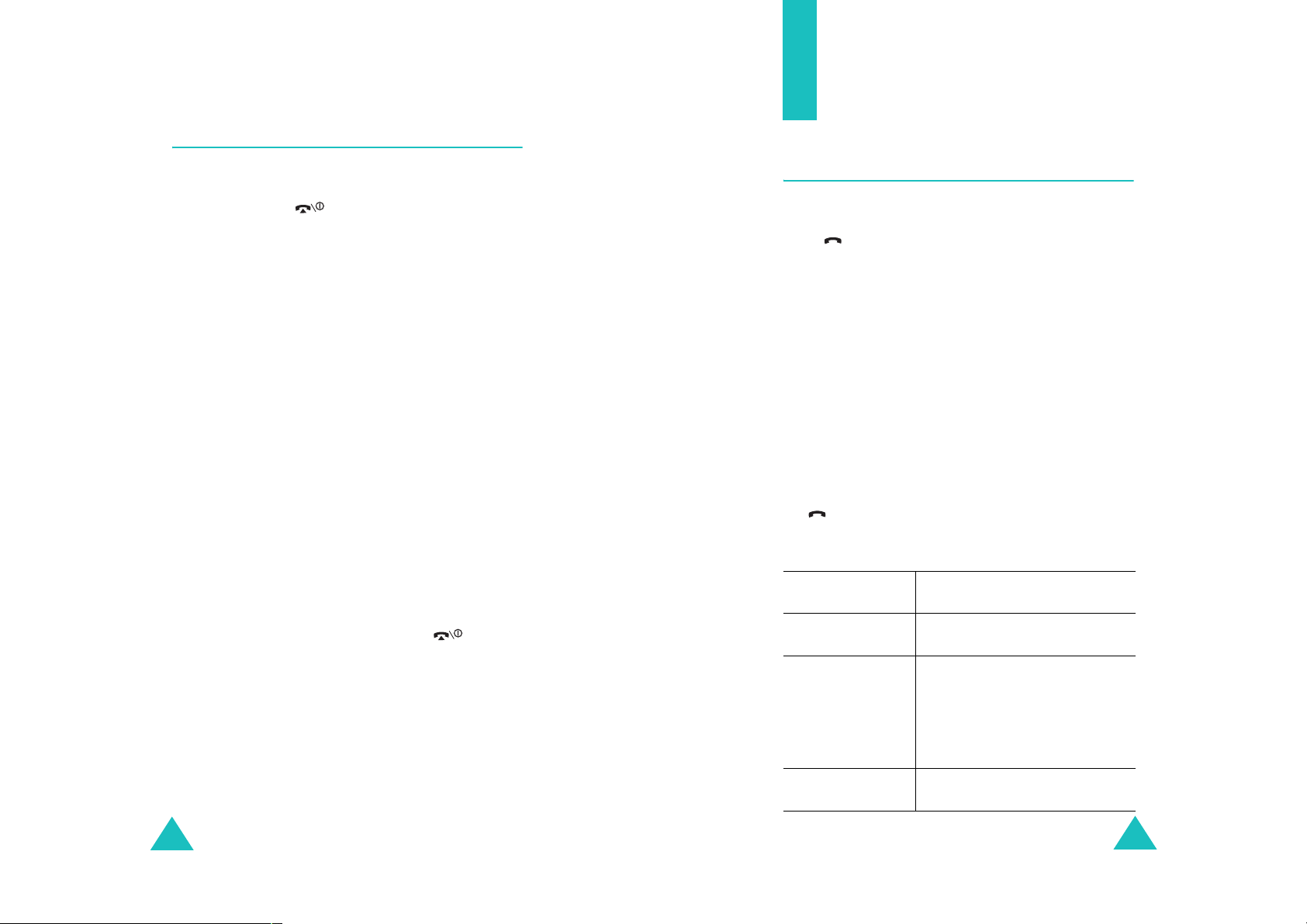
Aan de slag
De telefoon aan- en uitzetten
Telefoneren
1. Open de telefoon.
2. Houd de toets ingedrukt totd at de telefoon
is ingeschakeld.
3. Als u om een wachtwoord wordt gev raagd, voert
Ok
Ok
of op
of op
u dat in en drukt u op de functietoets
de middentoets.
Het wachtwoord is in de fabriek standaard
ingesteld op "00000000". Zie pagina 166 voor
meer informatie.
4. Als u wordt gevraagd om uw PIN- cod e, vo ert u
deze in en drukt u op de functietoets
de middentoets. Zie pagina 167 voor meer
informatie.
De telefoon zoekt uw net werk. Zodra dit
gevonden is, verschijnt het standby-scherm op
het display. Nu kunt u zelf bellen of oproepen
beantwoorden.
Opmerking
op Nederlands. U kunt de taal aanpassen met het
menu
informatie.
5. U zet de telefoon uit door de toets
ingedrukt te houden totdat er met een
afbeelding wordt aangegeven dat de telefoon
wordt uitgeschakeld.
: De displaytaal is standaard ingesteld
Taalkeuze
. Zie pagina 139 voor meer
Zelf bellen
Als de telefoon standby staat, toetst u het
netnummer en telefoonnummer in en drukt u op de
toets .
Opmerking
menu
het nummer automatisch maximaal tien keer opnieuw
gekozen wanneer de persoon die u wilt bellen uw
oproep niet beantwoordt of in gesprek is. Zie
pagina 141
Internationaal bellen
1. Houd de toets 0 ingedrukt.
Het teken
2. Toets achtereenvolgens het landnummer,
netnummer en abonneenummer in en druk op
Nummer corrigeren
Cijfers die u
wilt wissen
Laatste cijfer op
het display
Een ander cijfer
in het
telefoonnummer
Alle cijfers Houd de toets
: Als u de optie
Extra instellingen
voor meer informatie.
+
verschijnt.
.
Werkwijze
Druk op de toets C.
Druk op de toets Links of
Rechts totdat de cursor rechts
van het cijfer staat dat u wilt
wissen en druk op de toets
U kunt ook een ontbrekend
cijfer invoegen.
één seconde ingedrukt.
Nr. herhalen
hebt geselecteerd, wordt
in het
C
langer dan
C
.
22
23
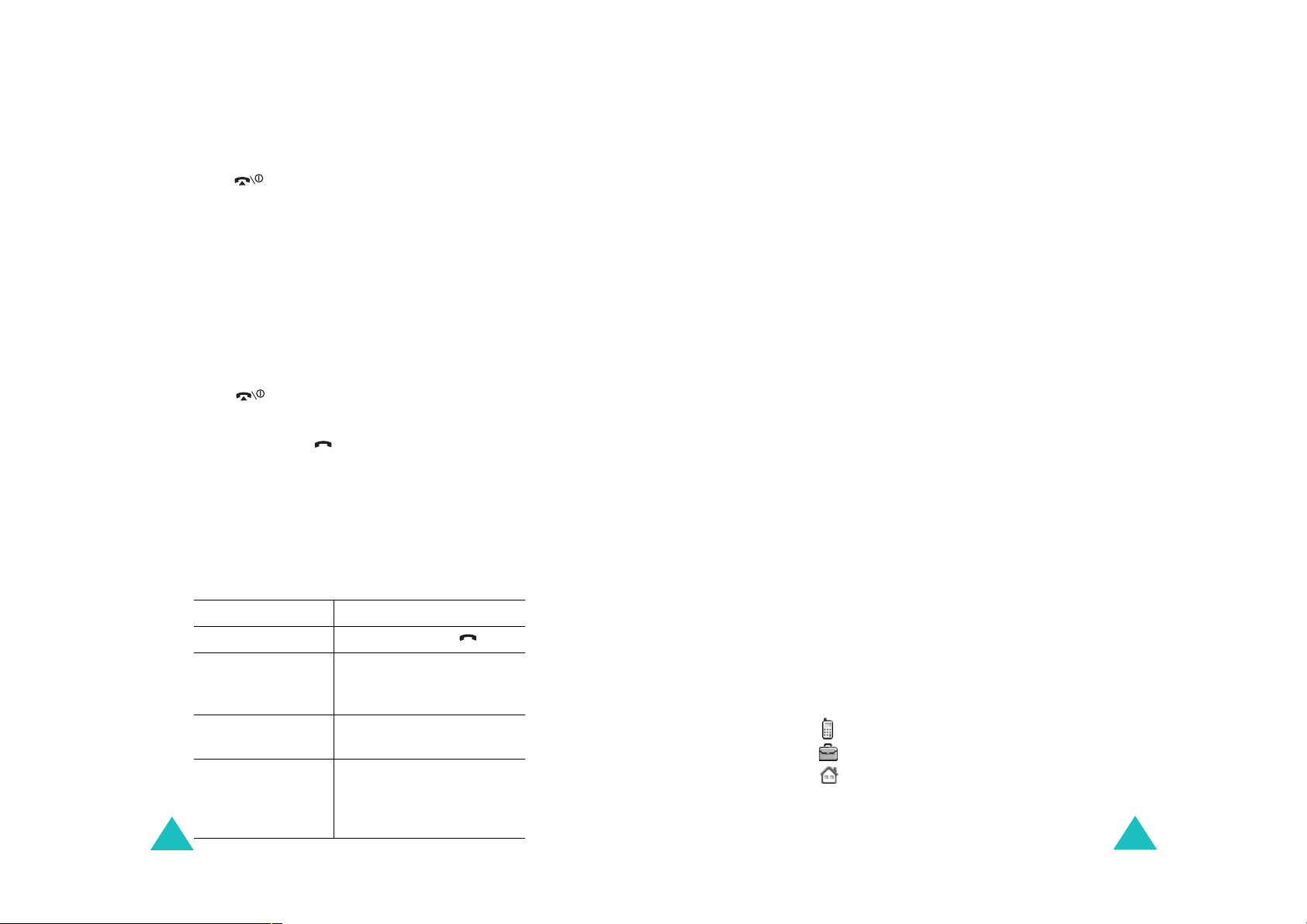
Telefoneren
Telefoneren
Gesprek beëindigen
Als u een gesprek wilt beëindigen, drukt u kort op
de toets of sluit u de telefoon.
Laatste nummer herhalen
De telefoon slaat de nummers op van uitgaande
gesprekken en van inkomende en gemiste oproepen
waarvan de gebelde of de beller bekend is. Zie
“Gespreksgegevens" op pagina 131 voor meer
informatie.
Deze nummers bellen:
1. Als er tekens op het display staan, drukt u op de
toets om naar de standby-stand terug te
keren.
2. Druk op de toets om een lijst weer te geven
met de meest recent gebruikte nummers, in de
volgorde van het tijdstip van de gesprekken of
de oproepen.
3. Blader met de toetsen Omhoog en Omlaag door
de nummers totdat het gewenste nummer is
gemarkeerd.
Gewenste actie
4.
Nummer kiezen Druk op de toets .
Het nummer
bekijken in de
schrijfstand
Nummer wissen Druk op de functietoets
Alle nummers in
Gespreksgegevens
wissen
24
Werkwijze
Druk op de middentoets of
Tonen
Wissen
Opties
.
.
op de functietoets
en selecteer
Opties
en kies
Druk op de functietoets
Opties
wissen
en kies
Alles
. Zie pagina 133
voor meer informatie.
Bellen vanuit Contacten
U kunt de telefoonnummers die u regelmatig
gebruikt, opslaan op de SIM-kaart of in het
geheugen van de telefoon. Deze vermeldingen
worden samen Contacten genoemd.
Als u een nummer hebt opgeslagen in Contacten,
kunt u het bellen door op een paar toetsen te
drukken. U kunt de meest gebruikte nummers ook
toewijzen aan cijfertoetsen met de functie Verkort
kiezen.
Zie pagina 125 voor meer informatie over de functie
Contacten.
Een nummer opslaan in de standby-stand
Zodra u een nummer begint in te voeren, verschijnt
boven de linkerfunctietoets
Opslaan
kunt u het ingevoerde nummer in Contacten
opslaan.
1. Toets het nummer in dat u wilt opslaan.
Opmerking
: Als u tijdens het intoetsen van een
nummer een fout maakt, kunt u deze met de
functietoets
Wissen
of de toets C corrigeren. Zie
pagina 23 voor meer informatie.
2. Als het nummer juist is, drukt u op de
functietoets
3. Geef met een symbool aan in welke categorie
het nummer moet worden opgeslagen. U kunt
Opslaan
of op de middentoets.
kiezen uit drie categorieën:
• : mobiel
• : werk
• : privé
Druk op de toets Links of Rechts en vervolgens
Kies
op de functietoets
of de middentoets.
. Daarmee
25
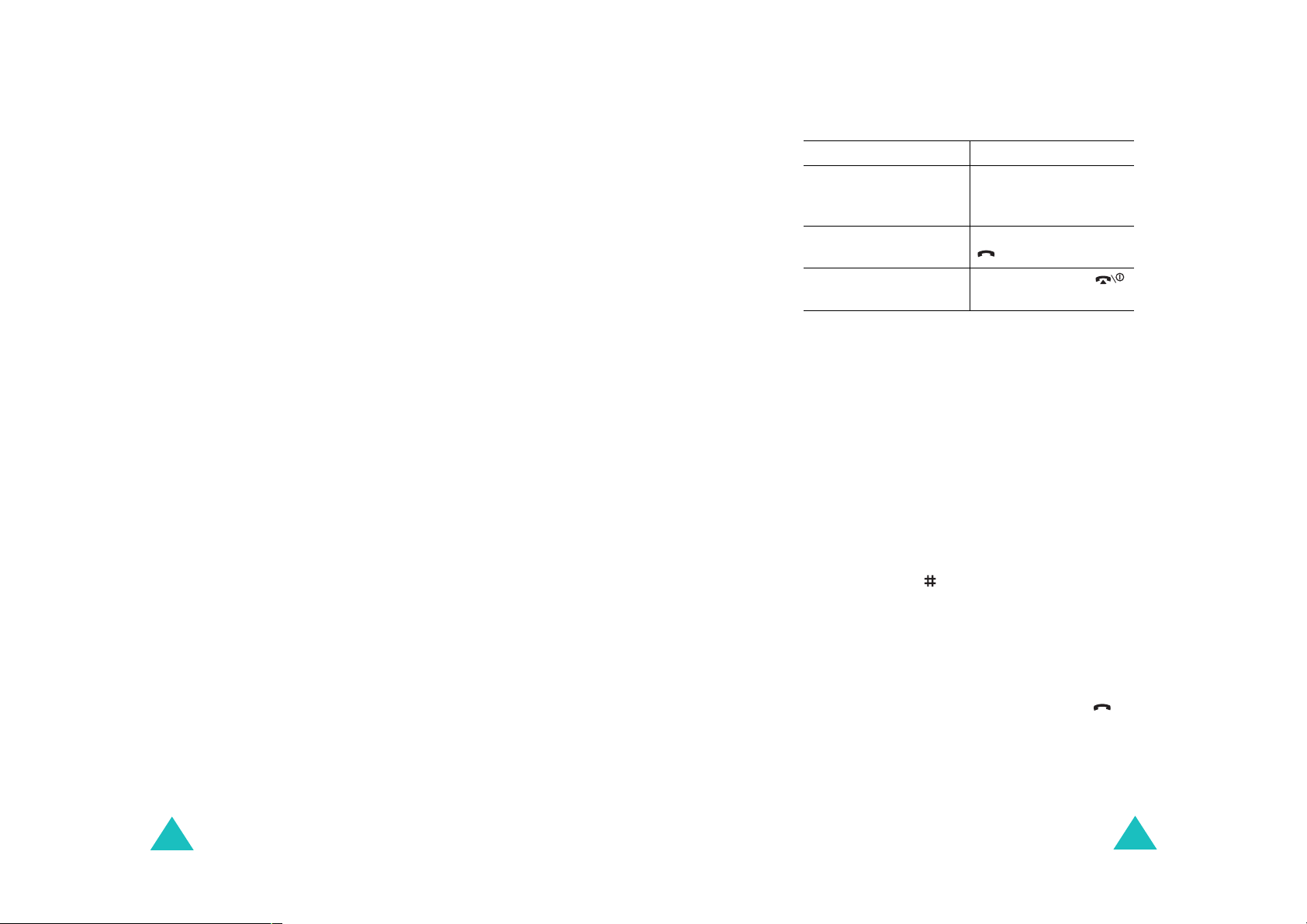
Telefoneren
Telefoneren
4. Selecteer
SIM
of
Telefoon
als geheugenlocatie.
Druk op de toets Omhoog of Omlaag en o p de
Kies
functietoets
Opmerking
of op de middentoets.
: Als u van telefoon wisselt, blijven de
nummers die op de SIM-kaart zijn opgeslagen
beschikbaar op de nieuwe telefoon. Nummers die
in het toestel zelf zijn opgeslagen, zijn niet meer
beschikbaar en moeten opnieuw worden
ingevoerd.
5. Voer een naam in en druk op de functietoets Ok
of op de middentoets.
Zie pagina 35 voor meer informatie over het
invoeren van tekens.
6. Als u het nummer en de naam op een andere
dan de voorgestelde locatie wilt opslaan, drukt u
op de toets
Wissen
of op de toets C om het
nummer van de locatie te wissen. Vervolgens
kunt u met de cijfertoetsen een andere locatie
opgeven.
Ok
7. Druk op de functietoets
of op de
middentoets om de naam en het nummer op te
slaan.
Als u klaar bent, worden op de telefoon de naam
en het nummer weergegeven die u zojuist hebt
opgeslagen.
Gewenste actie Werkwijze
8.
Invoeropties gebruiken Druk op de functietoets
Opties
. Zie pagina 126
voor meer informatie.
Nummer kiezen Middentoets of de toets
.
Terugkeren naar de
Druk op de toets .
standby-stand
Een nummer kiezen uit Contacten
Als u telefoonnummers hebt opgeslagen in
Contacten, kunt u ze snel en gemakkelijk kiezen via
de locatienummers die eraan zijn toegewezen in
Contacten.
Opmerking
moet u naar het menu
: Als u het locatienummer bent vergeten,
Contacten
gaan om op naam
naar de vermelding te zoeken. Zie pagina 125.
Een nummer kiezen vanaf de SIM-kaart:
1. Toets in de standby-stand het locatienummer
van het telefoonnummer in dat u wilt bellen en
druk op de toets .
De lijst met vermeldingen op de SIM-kaart
wordt weergegeven.
26
2. U kunt op de toets Omhoog of Omlaag drukken
om andere nummers in de lijst te zoeken.
3. Druk op de functietoets
Kies nr.
, de toets of
de middentoets als u het gewenste nummer
hebt geselecteerd.
Een nummer kiezen vanuit het geheugen van de
telefoon:
27
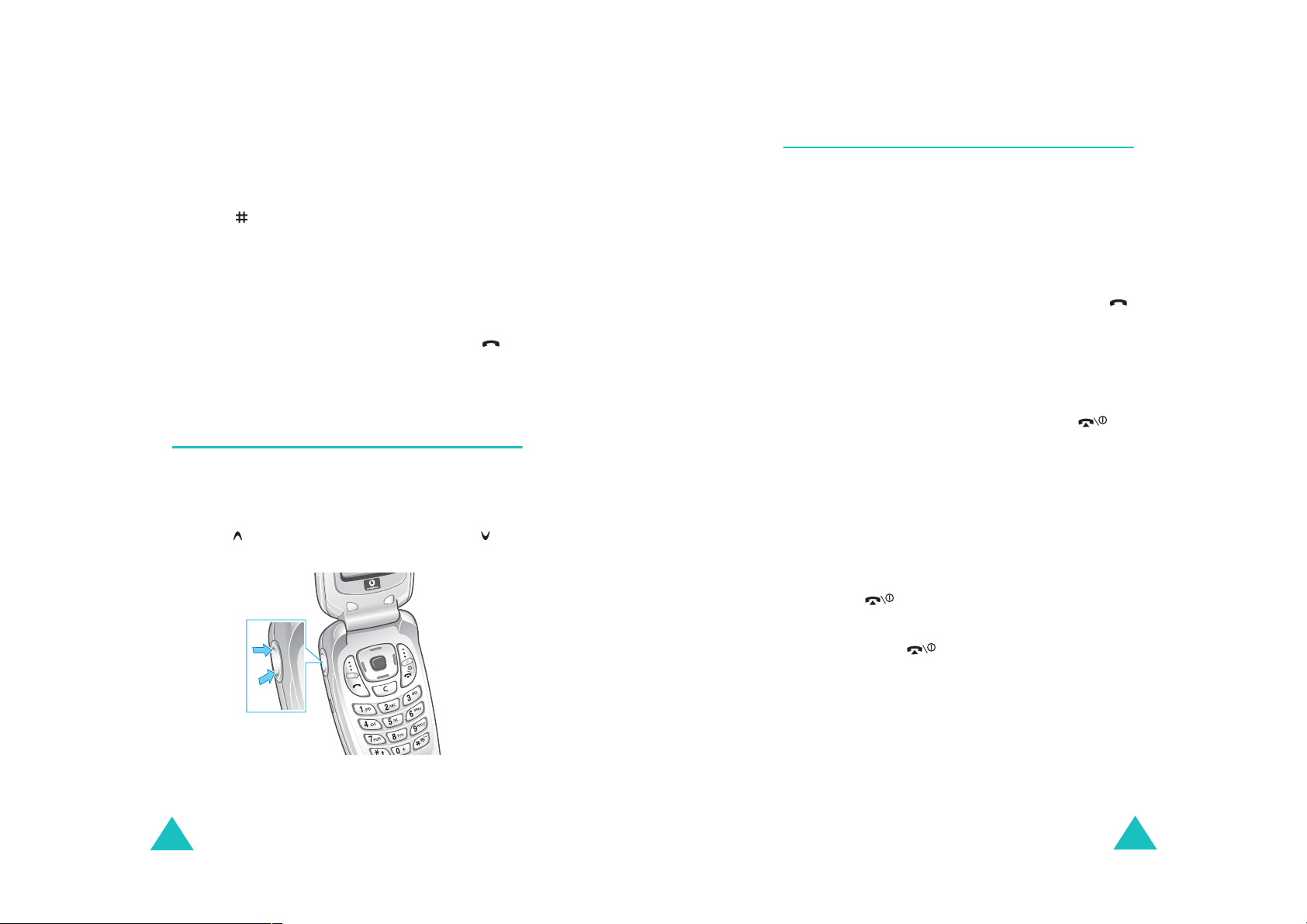
Telefoneren
Telefoneren
1. Houd vanuit de standby-stand de toets 0
+
ingedrukt. Er wordt een
2. Toets het locatienummer in van het
telefoonnummer dat u wilt kiezen en druk op de
toets .
De lijst met vermeldingen in het geheugen van
de telefoon wordt weer gegeven.
3. U kunt op de toets Omhoog of Omlaag drukken
om andere nummers in de lijst te zoeken.
4. Druk op de functietoets
de middentoets als u het gewenste nummer
hebt geselecteerd.
weergegeven.
Kies nr.
, de toets of
Het volume aanpassen
Tijdens een gesprek kunt u het volume van de
luidspreker aanpassen door op de volumetoetsen
aan de linkerkant van de telefoon te drukken.
Druk op om het volume te verhogen of op om
het te verlagen.
Een oproep beantwoorden
Als u wordt gebeld, gaat de telefoon over en wordt
de afbeelding voor een inkomend gesprek
weergegeven.
Het telefoonnummer of de naam van de beller
wordt weergegeven, als deze zijn opgeslagen in
Contacten.
1. Open zo nodig de telefoon. Druk op de toets
of de functietoets
oproep te beantwoorden.
Als u in het menu
Elke toets antw.
beantwoorden door op een willek eur ige toe ts te
drukken, met uitzondering van de toets en
de functietoets
Als u in het menu
Klepje actief
beantwoorden door de telefoon te openen. Zie
pagina 141.
Opmerking
met de telefoon dicht een van de volumetoetsen
ingedrukt, of drukt u op de functietoets
de toets .
Opnemen
Extra instellingen
inschakelt, kunt u een oproep
Weiger
Extra instellingen
inschakelt, kunt u een oproep
: Om een oproep te weigeren houdt u
om de inkomende
de optie
. Zie pagina 141.
de optie
Weiger
of
In de standby-stand kunt u met deze toetsen ook
het toetsvolume aanpassen.
28
2. Beëindig het gesprek door het klepje te sluiten
of op de toets te drukken.
Opmerking
u menufuncties of de lijst Contacten gebruikt. Als het
gesprek is beëindigd, wordt op het display het
functiescherm weergegeven dat u hebt gebruikt vóór
het gesprek.
: U kunt een oproep beantwoorden terwijl
29
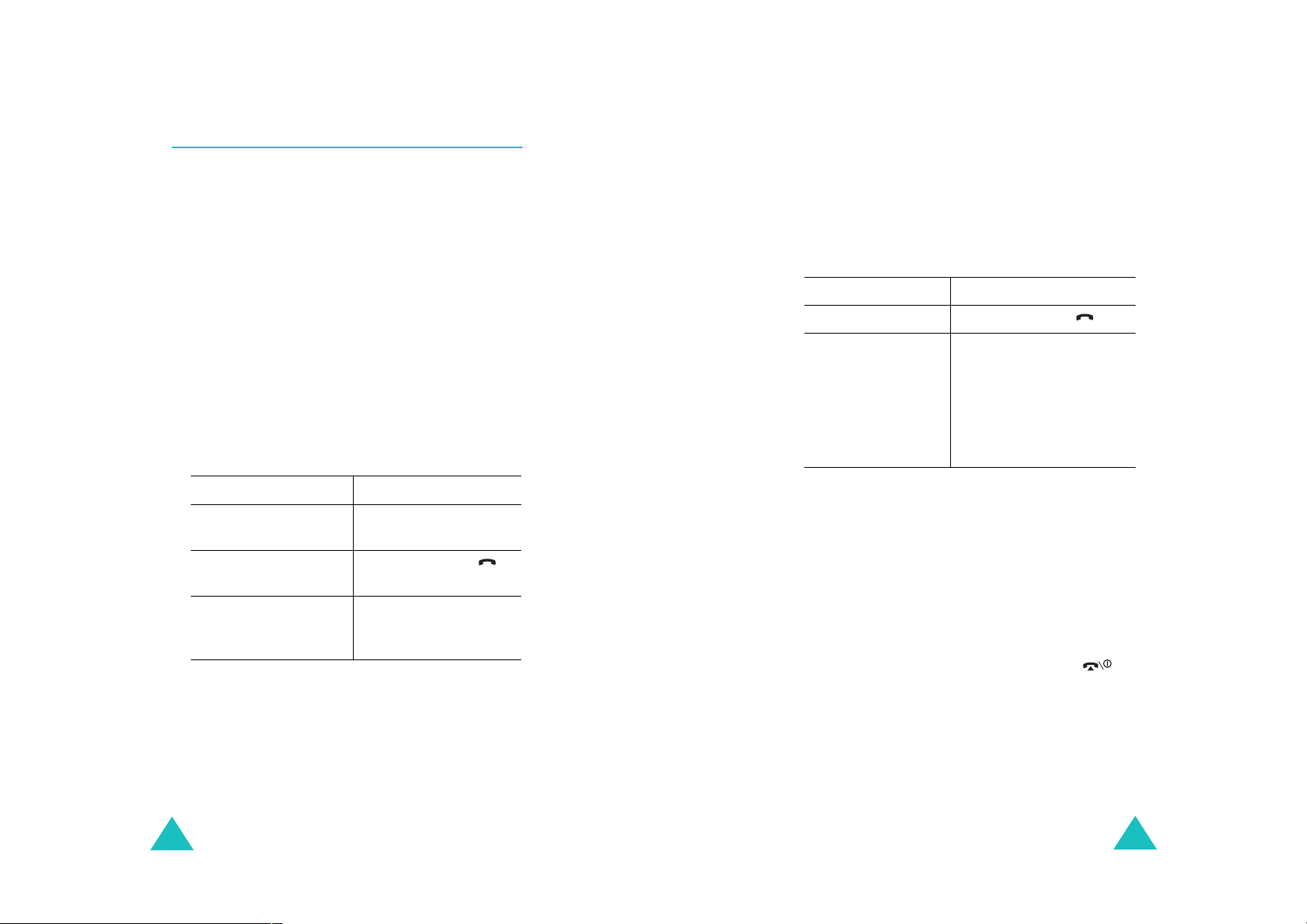
Telefoneren
Telefoneren
Gemiste oproepen bekijken
Als u om welke reden dan ook een oproep niet kunt
of wilt beantwoorden, kunt u zien wie heeft
geprobeerd u te bellen en deze persoon desgewenst
terugbellen.
Na een niet-beantwoorde oproep verschijnt in de
standby-stand meteen het aantal gemiste oproepen
op het display.
Een gemiste oproep direct bekijken:
1. Open zo nodig de telefoon.
Kies
2. Druk op de functietoets
middentoets.
Als het telefoonnummer van de laatste gemiste
oproep beschikbaar is, wordt dit getoond.
3.
Gewenste actie Werkwijze
Door de gemiste
oproepen lopen
Weergegeven nummer
bellen
Nummer van gemiste
oproep wissen of
wijzigen
Nummer gemiste oproep wijzigen
Opmerking
niet beschikbaar is, wordt de optie
weergegeven.
: Als het nummer van de gemiste oproep
of op de
Druk op de toets
Omhoog of Omlaag.
Druk op de toets .
Kies
of op de
middentoets. Zie
hierna.
Tonen
niet
1. Druk op de middentoets.
U kunt ook op de functietoets
en vervolgens de optie
toets Omhoog of Omlaag. Druk op de
functietoets
2. Wijzig het nummer.
3.
Gewenste actie Werkwijze
Nummer bellen Druk op de toets .
Nummer opslaan Druk op de functietoets
Kies
Tonen
of op de middentoets.
Opslaan
middentoets en geef een
naam en een
locatienummer op. Zie
pagina 25 voor meer
informatie.
Opties
selecteren met de
drukken
of op de
Gemiste oproep wissen
1. Druk op de functietoets
2. Druk zo nodig op de toets Omhoog of Omlaag
om de optie
3. Druk op de functietoets
middentoets.
U kunt op elk gewenst moment op de toets
drukken om het menu Gemiste oproep te verlaten.
Opmerking
moment toegang tot het overzicht met gemiste
oproepen. Zie pagina 131 voor meer informatie.
Wissen
: Via het menu
Opties
te selecteren.
Kies
Gemist
.
of op de
hebt u op elk
30
31
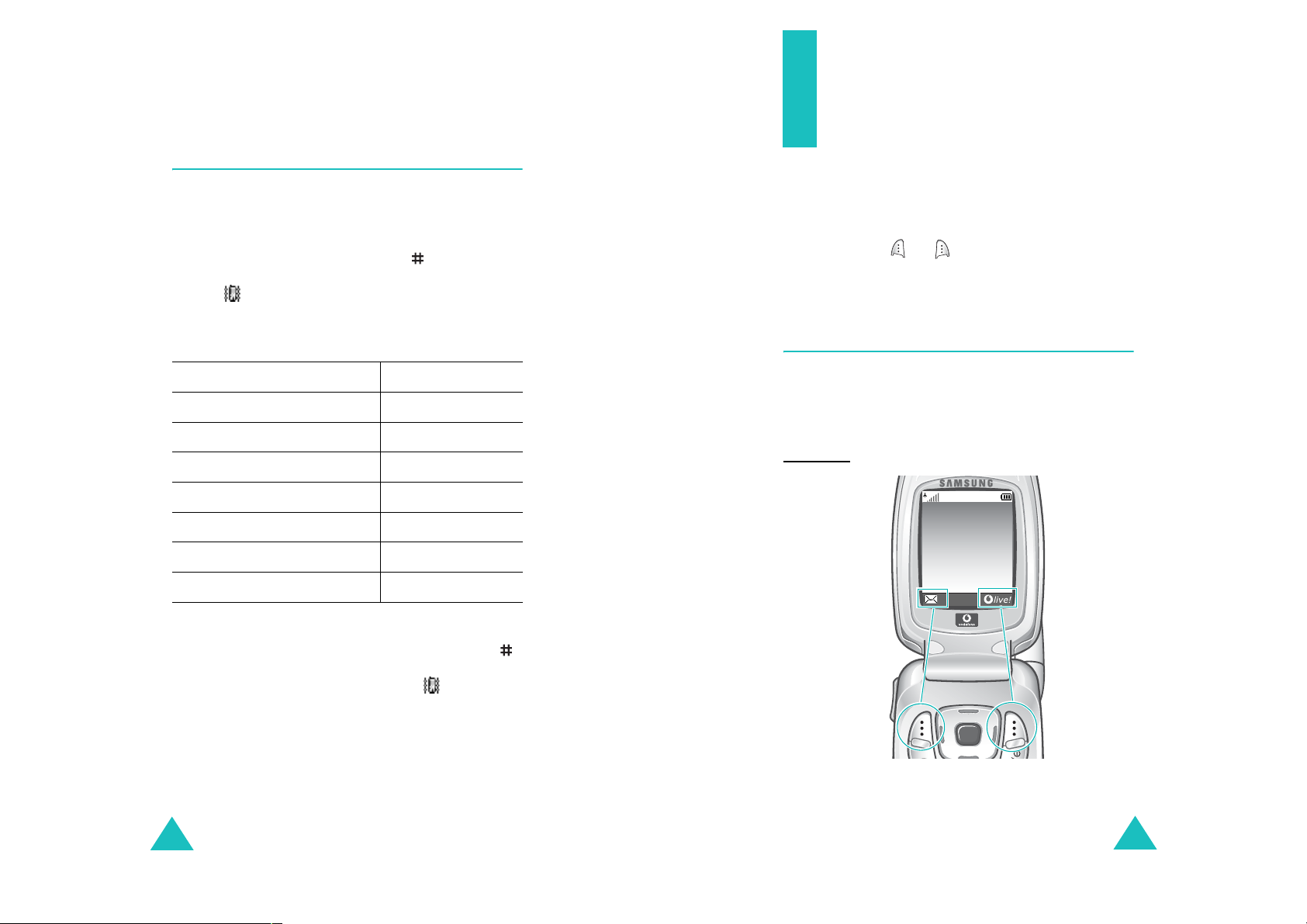
Telefoneren
Snel overschakelen naar de stille
modus
De stille stand is handig als u op een plaats bent
waar het geluid van de telefoon storend zou zijn,
bijvoorbeeld in de schouwburg.
Houd in de standby-stand de toets
u het bericht Stille modus AAN en het symbool
Trillen ( ) op het display ziet.
In de stille stand worden de geluidsinstellingen van
de telefoon als volgt gewijzigd:
ingedrukt tot
Functies en opties
selecteren
De telefoon heeft een aantal functies waarmee u
het toestel aan uw voorkeuren kunt aanpassen.
Deze functies bevinden zich in menu's en
submenu's, die u kunt selecteren met de twee
functietoetsen, en . In elk menu en submenu
kunt u de instellingen van een bepaalde functie
bekijken en eventueel wijzigen.
De functietoetsen gebruiken
Geluidsitems Nieuwe instelling
Type belsignaal Trillen
Toetstoon UIT
SMS/MMS-toon Licht en trillen
Info-bericht toon Alleen lichtsignaal
Toon klepje UIT
Toon bij in-/uitschakelen UIT
Andere tonen UIT
U kunt de stille stand uitschakelen en terugkeren
naar de vorige geluidsinstellingen door de toets
opnieuw ingedrukt te houden totdat “Stille modus
UIT” verschijnt. Het symbool Trillen ( ) is niet
langer zichtbaar.
Opmerkingen
• Als u de telefoon uitzet, wordt de stille stand
automatisch uitgeschakeld.
• Als u de stille stand activeert, wordt het geluid van
de sluiter van de camera niet uitgeschakeld.
32
:
De functietoetsen hebben in verschillende
contexten verschillende functies. Onder in het
display ziet u direct boven de toets welke functie de
functietoets op dat moment ver vul t.
Voorbeeld
Met de
linkerfunctietoets gaat
u naar het menu
Berichten
:
Provider
07:30
din 09 maa
Druk op de
rechterfunctietoets om
.
de WAP-browser
(Wireless Application
Protocol) te starten.
33
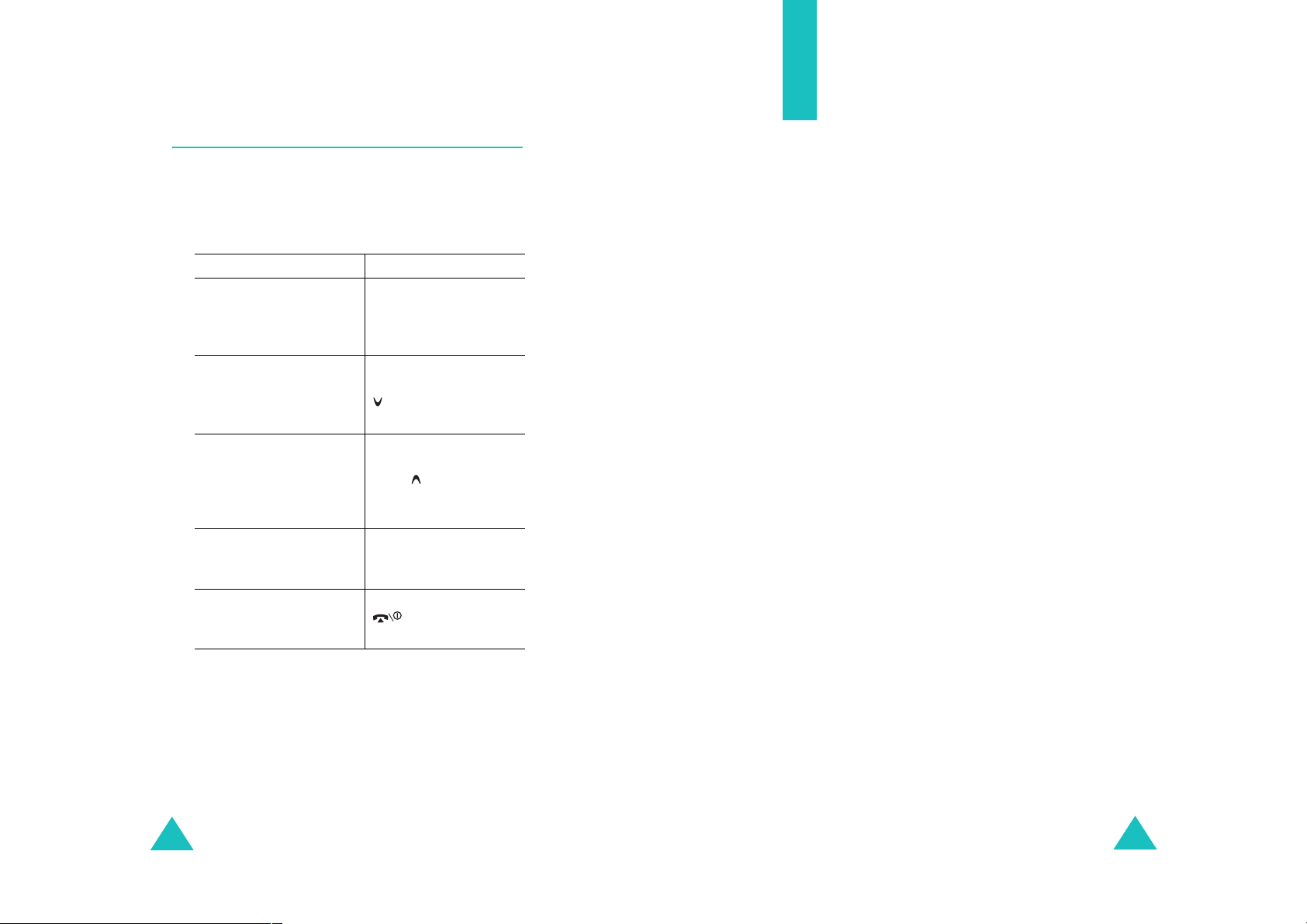
Functies en opties selecteren
Opties selecteren
U bekijkt de beschikbare functies e n opties als volgt
om er één te kiezen:
1. Druk op de betreffende functietoets.
2.
Gewenste actie Werkwijze
Het volgende
selecteren:
• getoonde functie
• gemarkeerde op tie
De volgende functie
tonen of de volgende
optie markeren
Naar de vorige functie
of naar de vorige optie
van een lijst
Een niveau omhoog
gaan in de
menustructuur
De menustructuur
verlaten zonder de
instellingen te wijzigen
Bij sommige functies wordt om een wachtwoord of
PIN-code gevraagd. Toets de code in en druk op de
Ok
functietoets
Opmerking
de huidige optie gem a r keerd. Als er maar twee opties
AAN/UIT
zijn,
optie gemarkeerd die momenteel niet actief is, zodat u
deze direct kunt selecteren.
34
of op de middentoets.
: Als u een lijst met opties opent, wordt
of
Activeren/Uitzetten
Kies
of op de
middentoets.
Druk op de toets
Omlaag of op de toets
aan de linkerkant
van de telefoon.
Druk op de toets
Omhoog of op de
toets aan de
linkerkant van de
telefoon.
Druk op de
functietoets
op de toets
Druk op de toets
.
Terug
C
.
, wordt de
of
Tekst invoeren
Tijdens het gebruik van de telefoon zult u merken
dat u regelmatig tekst moet intoetsen, bijvoorbeeld
voor het opslaan van contactgegevens, het
schrijven van een bericht, het maken van uw
begroetingsbericht of het noteren van afspraken in
uw agenda. U kunt met het toetsenbord van de
telefoon alfanumerieke tekens invoeren.
Uw telefoon beschikt over de volgende
tekstinvoerstanden:
•ABC-stand
Hiermee kunt u letters intoetsen door de toets
met de gewenste letter in te drukken. Druk één,
twee, drie of vier keer op de toets totdat het
gewenste teken verschijnt.
• T9-stand
In deze stand hebt u slechts één toets per letter
nodig voor het invoeren van woorden. Elke toets
op het toetsenbord geeft meerdere letters aan;
5
als u bijvoorbeeld één keer op de toets
verschijnt J, K of L. In de T9-stand worden de
tekens die u intoetst automatisch vergeleken met
een ingebouwd woordenboek en wordt op grond
daarvan het meest waarschijnlijke woord
gekozen, zodat u veel minder toetsaanslagen
nodig hebt dan bij gebruik van de normale ABCstand.
• Cijferstand
In deze stand kunt u cijfers invoeren.
• Symboolstand
In deze stand kunt u een aantal symbolen en
speciale tekens invoeren.
drukt,
35
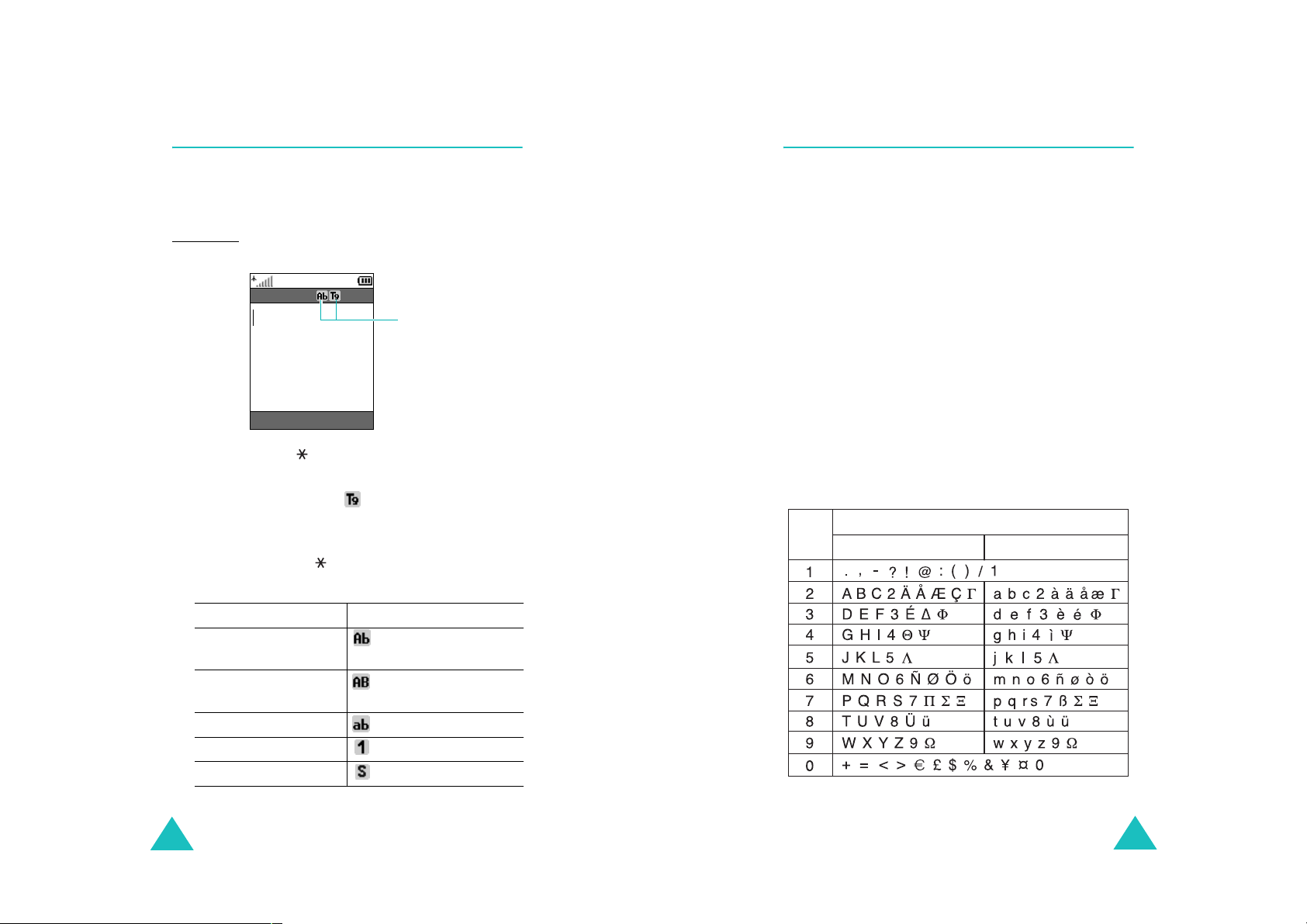
Tekst invoeren
Tekst invoeren
De tekstinvoerstand wijzigen
Als u in een scherm bent waarin u tekens kunt
invoeren, ziet u in het display het symb ool voor de
tekstinvoerstand.
Voorbeeld
1. Houd de toets ingedrukt om te schakelen
2. Druk op de toets om naar de volgende
: Een SMS (Short Message Service)
schrijven
Bericht make 918/1
Symbolen voor
tekstinvoerstand
Opties Terug
tussen de ABC-stand en de T9-stand.
In de T9-stand wordt weergegeven op de
titelbalk van het menu. In de ABC-stand wordt
geen symbool weergegeven.
standen te gaan:
De ABC-stand gebruiken
Voer de gewenste tekst in met behulp van de
1
toetsen
1. Druk op de toets met de gewenste letter:
2. Voer alle letters op deze manier in.
Opmerking
de cursor een positie naar rechts. Als u twee keer
dezelfde letter wilt invoeren (of een andere letter van
dezelfde toets), moet u enkele seconden wachten. De
cursor gaat dan automatisch een positie verder.
Daarna kunt u de volgende letter invoeren.
Zie onderstaande tabel voor meer informatie over
de beschikbare tekens:
Toets
t/m 0.
- Eén keer voor de eerste letter op de toets
- Twee keer voor de tweede letter
- Enzovoorts
: Als u op een andere toets drukt, schuift
Tekens in de weergegeven volgorde
Hoofdletter
Kleine letter
Stand Symbool
Beginhoofdletter-
wordt weergegeven.
stand
Alleen hoofdletters-
wordt weergegeven.
stand
Kleine letters-stand wordt weergegeven.
Cijferstand wordt weergegeven.
Symboolstand wordt weergegeven.
Opmerking
kunnen verdere invoerstanden beschikbaar zijn.
36
: Afhankelijk van uw land en taal
Opmerking
: In uw land kunnen in de ABC-stand
andere tekens beschikbaar zijn.
37
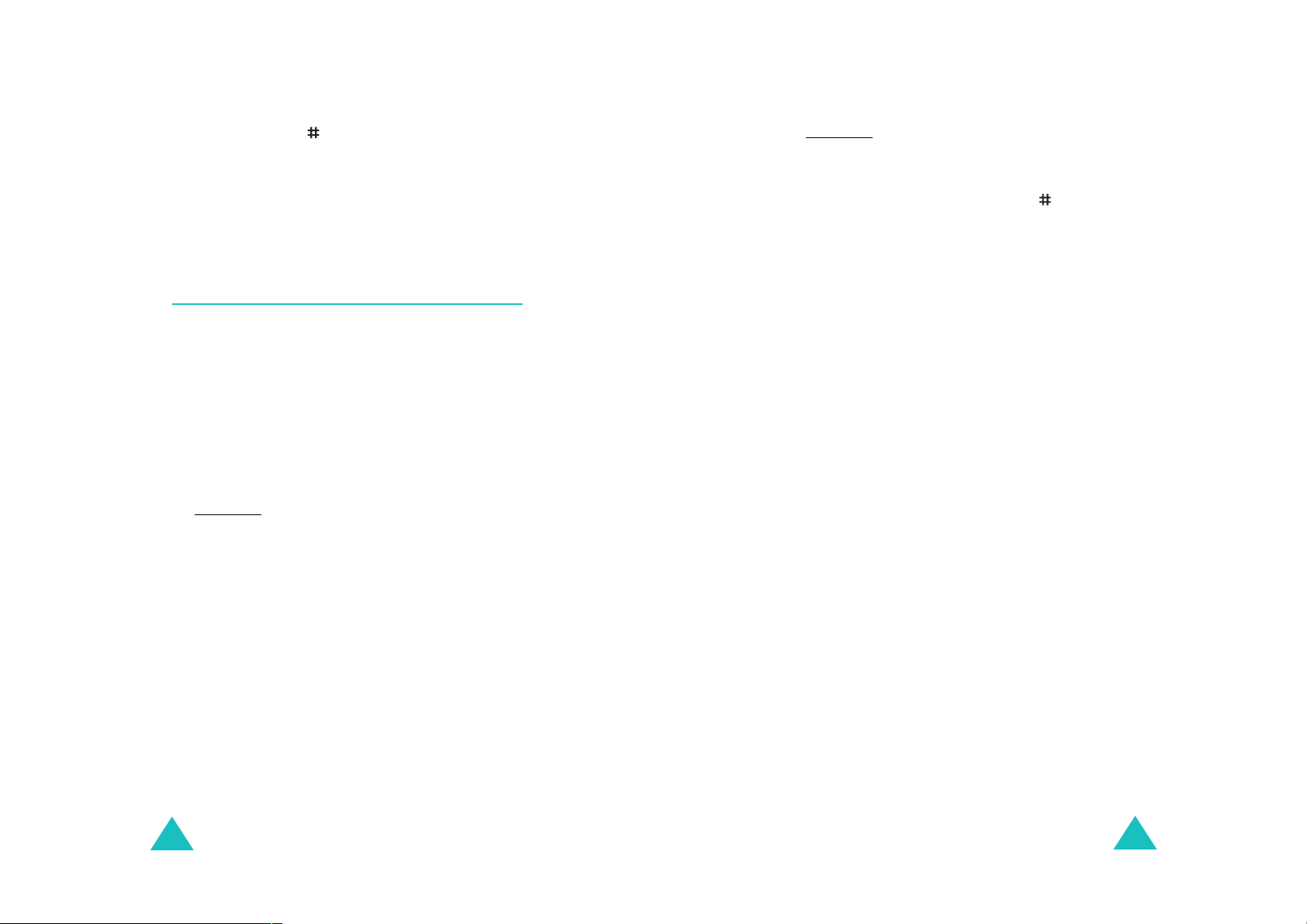
Tekst invoeren
Tekst invoeren
• Druk op de toets om een spatie in te voegen.
• Met de navigatietoetsen kunt u de cursor
verplaatsen. Als u letters wilt verwijderen, drukt
u op de functietoets
Wissen
of op de toets C.
Houd een van deze toetsen ingedrukt om alle
letters te wissen.
De T9-stand gebruiken
Met de voorspellende T9-tekstinvoerstand hoeft u
slechts één keer op een toets te drukken om een
teken in te voeren. Deze tekstinvoerstand is
gebaseerd op een ingebouwd woordenboek.
Een woord invoeren in T9-stand:
1. In de T9-invoerstand vo er t u een wo or d in m et
2
de toetsen
toets slechts één keer in.
Voorbeeld: het woord "Hallo" invoeren in de T9-
Het woord dat u invoert, verschijnt op het
display. Het kan na elke ingedrukte toets
veranderen.
2. Voer het hele woord in voordat u tekens wijzigt
of verwijdert.
3. Ga naar stap 4 als het woord juist wordt
weergegeven.
Als het juiste woord niet wordt weergegeven,
drukt u op de toets
alternatieve woorden weer te geven die
overeenkomen met de toetsen die u hebt
ingedrukt.
t/m 9. Druk voor elke letter de
stand: druk op de toetsen
6
.
en
0
, Omhoog of Omlaag om
4, 2, 5, 5
Voorbeeld: voor zowel "Of" als "Me" gebruikt u
6
de toetsen
en 3. De telefoon toont
het meest gebruikte woord eerst.
4. Plaats een spatie door op de toets te drukken
en voer het volgende woord in.
Een nieuw woord toevoegen aan het woordenboek
van T9:
1. Als u de toetsen hebt ingedrukt die het woord
0
vormen, drukt u op de toets
of Omlaag om
alternatieve woorden weer te geven.
2. Als er geen alternatieve woorden meer zijn,
wordt op de onderste regel van he t display
Toevoeg
Toevoeg
weergegeven. Druk op de functietoets
of op de middentoets.
3. Wis indien nodig het woord met de functietoe ts
Wissen
of de toets C en voer het woord dat u
wilt toevoegen in met de ABC-stand. Zie
pagina 37.
4. Druk op de functietoets
Ok
.
Het woord wordt toegevoegd aan he t
woordenboek van T9 en wordt het eerste woord
voor de bijbehorende toetsencombinatie.
Opmerking
: Deze functie is niet beschikbaar voor
alle talen.
• Voor een punt, streepje of apostrof drukt u op de
1
toets
. De T9-stand past grammaticaregels toe,
zodat het juiste leesteken wordt gekozen.
• Met de toetsen Links en Rechts kunt u de cursor
verplaatsen. Als u letters wilt verwijderen, drukt
u op de functietoets
Wissen
of op de toets C.
Houd een van deze toetsen ingedrukt om alle
letters te wissen.
38
39
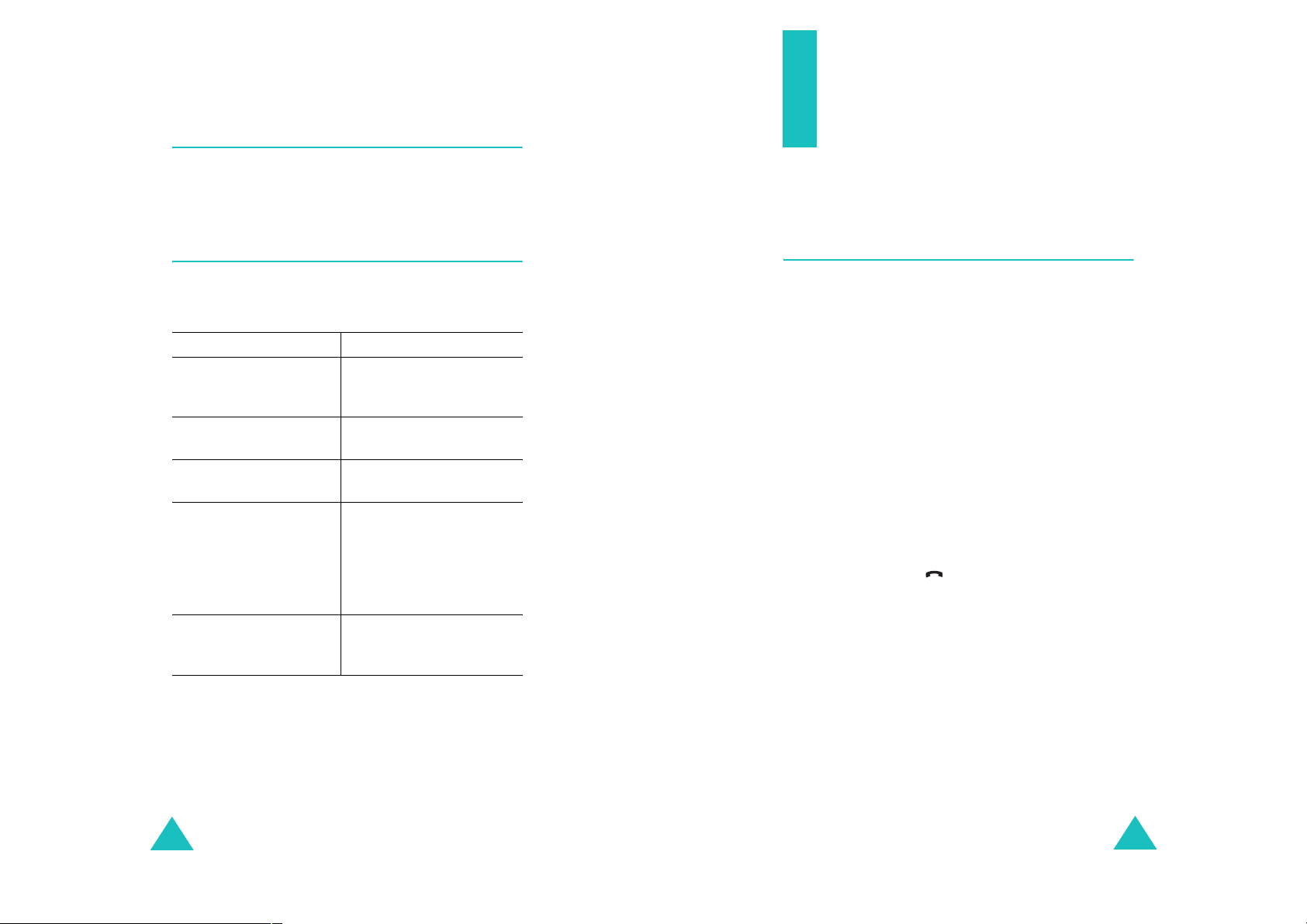
Tekst invoeren
De cijferstand gebruiken
Tijdens een gesprek
beschikbare opties
In deze stand kunt u cijfers invoegen in een SMS.
Druk op de desbetreffende cijfertoetsen.
Speciale tekens invoeren
In deze stand kunt u symbolen en speciale tekens
invoegen in een SMS.
Gewenste actie Werkwijze
Een symbool selecteren Druk op de
desbetreffende
cijfertoets.
Meer symbolen
weergeven
Symbool invoegen in
het bericht
Een of meer symbolen
wissen
Uw invoer annuleren en
de Symboolstand
verlaten.
Druk op de toets Omhoog
of Omlaag.
Druk op de functietoets
Ok
of op de middentoets.
Druk op de functietoets
Wissen
Als het invoerveld leeg is,
keert u met deze toets
terug naar de vorige
stand.
Druk op de functietoets
Terug
of op de toets C.
.
De telefoon beschikt over een aantal functies die u
ook tijdens een gesprek kunt gebruiken.
Een gesprek in de wacht zetten
U kunt het huidige gesprek op elk gewenst moment
in de wacht zetten. Als het netw erk dit ondersteunt,
kunt u vervolgens een ander nummer bellen.
U kunt een telefoongesprek in de wacht zetten door
op de functietoets
gesprek op elk gewenst moment uit de wacht halen
door op de functietoets
Terwijl u aan het bellen bent, start u als volgt een
nieuw telefoongesprek:
1. Toets het telefoonnummer in dat u wilt bellen of
zoek het op in Contacten.
Zie pagina 125 voor meer informatie over het
zoeken naar een nummer in Contacten.
2. Druk op de toets om het tweede nummer te
bellen.
Het eerste telefoongesprek wordt automatisch in
de wacht gezet.
U kunt ook als volgt te werk gaan:
Wacht
te drukken. U kunt het
Haal op
te drukken.
40
1. Zet het huidige gesprek in de wacht door op de
functietoets
2. Kies het tweede nummer op de gebruikelijke
manier.
Als u een gesprek in de wacht hebt en daarnaast
een gesprek voert, kunt u schakelen tussen de twee
gesprekken.
Wacht
te drukken.
41

Tijdens een gesprek beschikbare opties
Tijdens een gesprek beschikbare opties
U kunt tussen de twee telefoongesprekken
schakelen door op de functietoets
drukken.
Het huidige gesprek wordt in de wacht gezet en het
andere gesprek uit de wacht gehaald, zodat u dit
gesprek kunt voortzetten.
Als u een gesprek wilt beëindigen, drukt u op de
toets .
Wissel
te
De menuopties gebruiken
Tijdens een gesprek kunt u de functies van het
hoofdmenu gebruiken.
1. Druk op de middentoets.
U kunt ook op de functietoets
en vervolgens op de functietoets
middentoets drukken als de optie
gemarkeerd.
2. Druk op de toets Omhoog of Omlaag om door de
lijst te lopen.
Opmerking
gebruiken tijdens een gesprek. Deze zijn
uitgeschakeld in de lijst.
: U kunt sommige menu's niet
Opties
Ok
Menu
drukken
of op de
is
De microfoon uitschakelen (Micr. uit)
U kunt de microfoon van uw telefoon tijdelijk
uitschakelen zodat uw gesprekspartner u niet kan
horen.
Voorbeeld
U kunt de microfoon als volgt tijdelijk uitschakelen:
1. Druk op de functietoets
2. Druk op de toets Omlaag om de optie
3. Druk op de functietoets
De microfoon weer inschakelen:
1. Druk op de functietoets
2. Druk zo nodig op de toets Omlaag om de optie
: het kan zijn dat u tegen iemand bij u in
de kamer iets wilt zeggen wat de
persoon aan de andere kant van de lijn
niet mag horen.
Opties
te markeren.
Ok
middentoets.
De persoon aan de andere kant van de lijn kan u
niet meer horen.
Opties
Micr. aan
te markeren.
.
Micr. uit
of op de
.
3. Druk op de functietoets
middentoets als het gewenste menu is
gemarkeerd.
4. Als het geselecteerde menu subopties heeft,
herhaalt u stap 2 en 3.
Zie de lijst op pagina 51 voor meer informatie over
de beschikbare menufuncties.
42
Kies
of op de
Ok
3. Druk op de functietoets
middentoets.
De persoon aan de andere kant van de lijn kan u
weer horen.
of op de
43
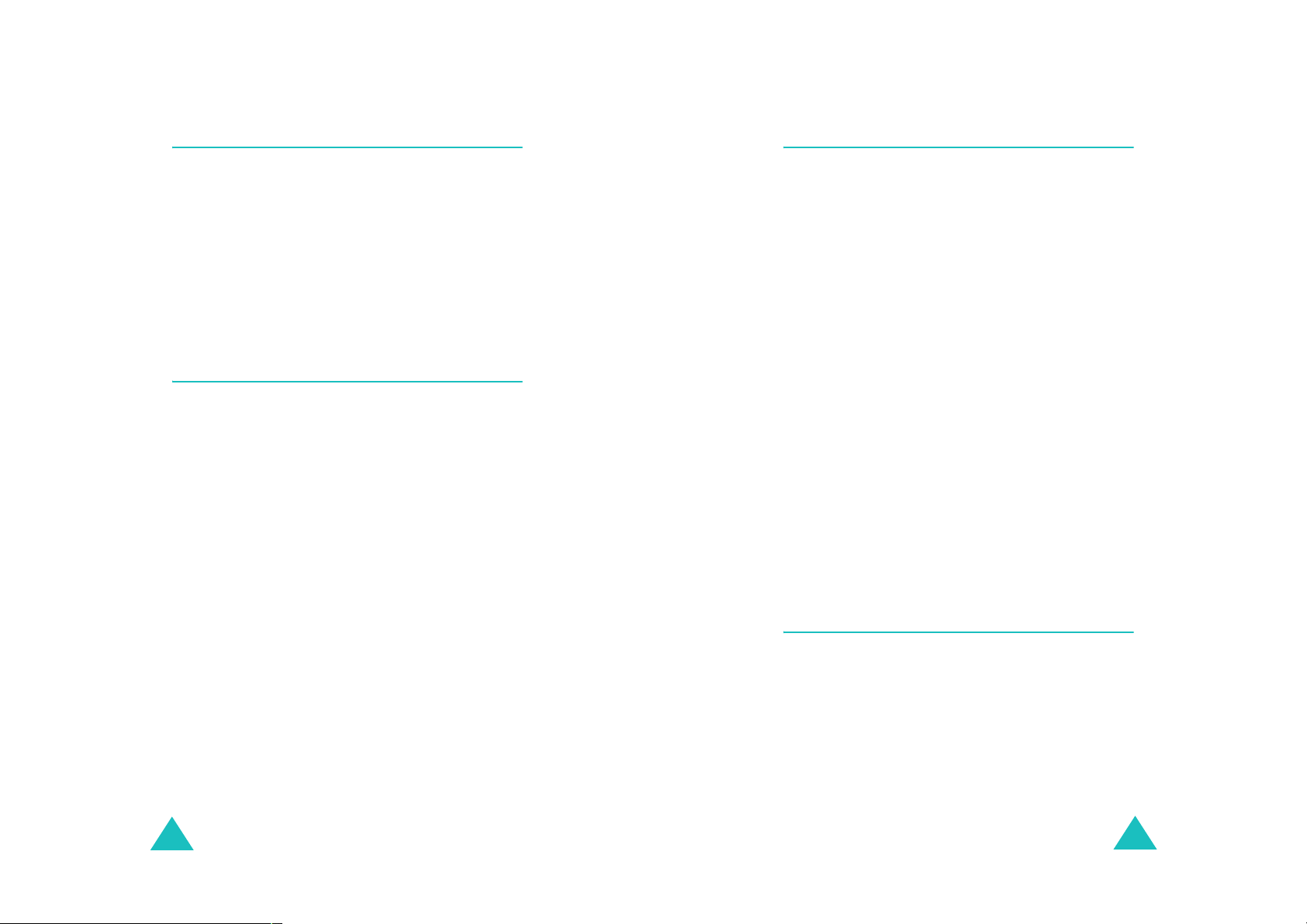
Tijdens een gesprek beschikbare opties
Tijdens een gesprek beschikbare opties
Toetstonen in- en uitschakelen
Met de opties
toetstonen in- of uitschakelen. Als u de optie
uit
inschakelt, worden de toetstonen niet
verzonden, zodat u tijdens een gesprek op de
toetsen kunt drukken zonder irritante toetstonen.
Opmerking
antwoordapparaten of telefoon centrales m o e t u de
DTMF aan
optie
DTMF uit
: Als u wilt communiceren met
selecteren.
en
DTMF aan
kunt u de
DTMF
Een serie DTMF-tonen verzenden
U kunt de DTMF-tonen als een groep verzenden
nadat u het volledige nummer hebt ingevoerd dat u
wilt verzenden.
Deze optie is handig bij het invoeren van een
wachtwoord of rekeningnummer wanneer u een
geautomatiseerd systeem belt, bijvoorbeeld van
een bank.
U verzendt de DTMF-tonen als volgt:
1. Druk op de functietoets
het teleservicesysteem bent verbonden.
2. Druk op de toets Omlaag om de optie
DTMF
te markeren.
3. Druk op de functietoets
middentoets.
4. Voer het nummer in dat u wilt verzenden en
druk op de middentoets.
Opties
Ok
wanneer u met
of op de
Zend
Een nummer opzoeken in Contacten
U kunt tijdens een gesprek een nummer opzoeken
in Contacten.
1. Druk op de functietoets
2. Druk op de toets Omlaag om de optie
Contacten
3. Druk op de functietoets
middentoets.
De contactgegevens worden weergegeven.
4. Voer de naam in die u zoekt.
Terwijl u de eerste letters van de naam invoert,
wordt meteen begonnen met zoeken en worden
de gevonden items alvast weergegeven.
5. Druk op de functietoets
middentoets om het gemarkee rd e item we er te
geven.
Zie pagina 125 voor meer informatie over de functie
Contacten.
te markeren.
Opties
Ok
Kies
.
of op de
of op de
Wisselgesprek
U kunt een inkomende oproep beantwoorden terwijl
u in gesprek bent, als uw netwerk deze service
ondersteunt en u de menuoptie
hebt ingesteld op
een oproep binnenkomt, wordt u daarvan met een
waarschuwingstoon op de hoogte gesteld.
Activeren
Wisselgesprek
. Zie pagina 152. Als er
De tonen worden verzonden.
44
45
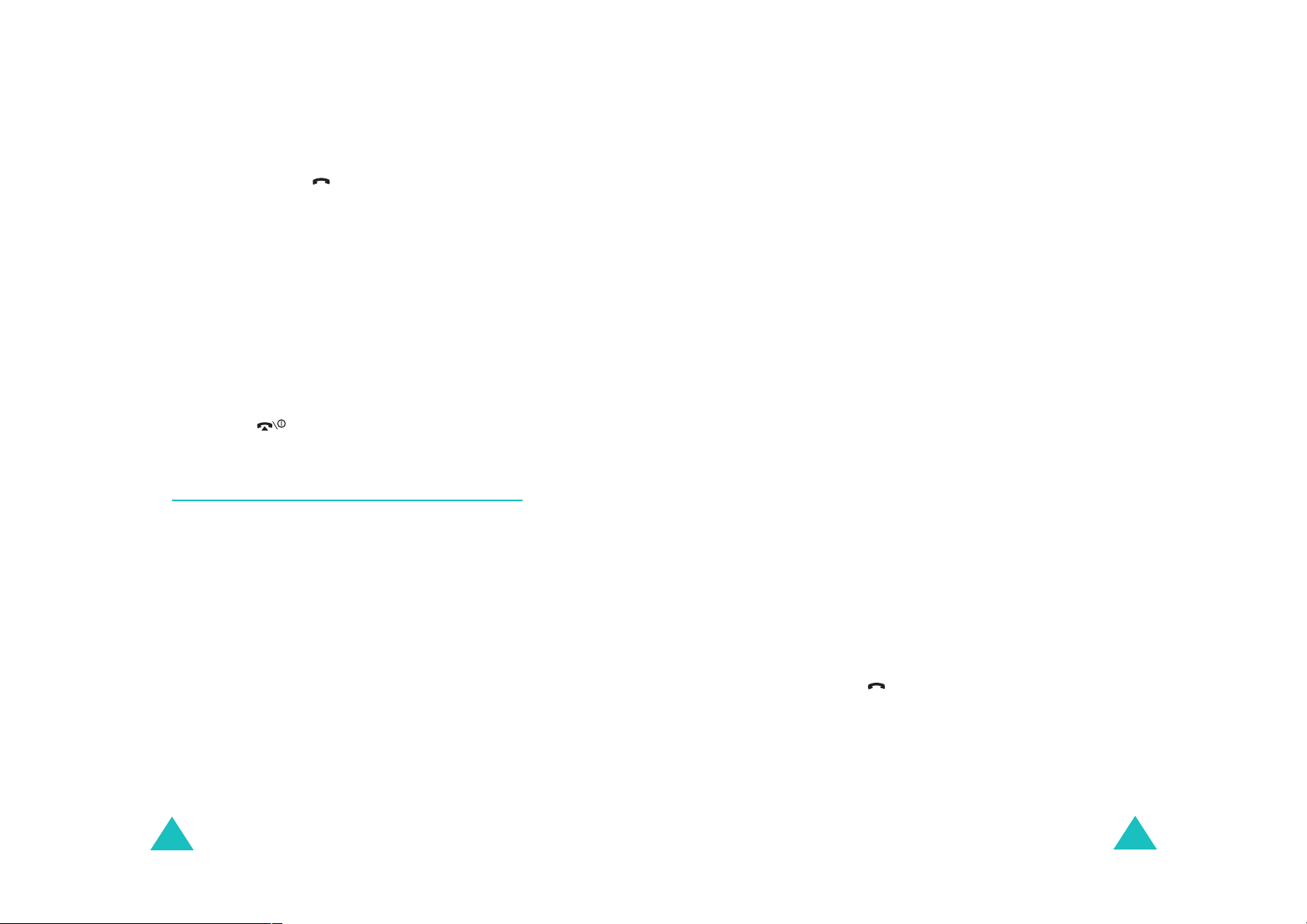
Tijdens een gesprek beschikbare opties
Tijdens een gesprek beschikbare opties
Terwijl u aan het bellen bent, kunt u als volgt een
oproep beantwoorden:
1. Druk op de toets om het inkomende gesprek
aan te nemen.
Het eerste telefoongesprek wordt automatisch in
de wacht gezet.
2. U kunt tussen de twee telefoongesprekken
schakelen door op de functietoets
drukken.
3. U kunt het wachtende gesprek beëindigen door
op de functietoets
vervolgens de optie
U kunt het huidige gesprek beëindigen door op
de toets te drukken.
Opties
te drukken en
Stop wacht
Wissel
te selecteren.
te
Multiparty-gesprekken
Multiparty (ook wel telefonisch vergaderen of
conference call genoemd) is een netwerkdienst
waarbij maximaal zes mensen tegelijkertijd aan een
telefoongesprek kunnen deelnemen. Raadpleeg uw
provider voor meer informatie over deelname aan
deze service.
3. U kunt de eerste deelnemer aan het gesprek
toevoegen door op de functietoets
drukken en vervolgens de optie
selecteren. Druk op de functietoets
middentoets.
4. U kunt een nieuwe deelnemer aan het
multiparty-gesprek toevoegen door de persoon
in kwestie op de gebruikelijke manier te bellen
en op de functietoets
Selecteer vervolgens de optie
druk op de functietoets
middentoets.
U kunt een inkomende oproep aan het multipartygesprek toevoegen door de bewuste oproep te
beantwoorden, op de functietoets
drukken en de optie
Herhaal deze procedure zo vaak als nodig.
Opties
Ok
of op de
Deelnemen
Opties
Deelnemen
te drukken.
Deelnemen
Opties
te selecteren.
Ok
of op de
te
te
te
en
Een privé-gesprek voeren met een van de
deelnemers
1. Druk op de functietoets
Kies deelnemer
op de middentoets.
De lijst met deelnemers aan het multiparty-
gesprek wordt weergegeven.
. Druk op de functietoets Ok of
Opties
en kies de optie
Een multiparty-gesprek starten
1. Bel de eerste deelnemer op de gebruikelijke
manier.
2. Bel de tweede deelnemer op de gebruikelijke
manier.
Het eerste telefoongesprek wordt automatisch in
de wacht gezet.
46
2. Markeer een deelnemer in de lijst door op de
toets Omhoog of Omlaag te drukken en druk op
de toets .
Privé
3. Als de optie
functietoets
U kunt nu een privé-gesprek met de persoon in
kwestie voeren. De andere deelnemers kunnen
gewoon met elkaar blijven praten.
is gemarkeerd, drukt u op de
Ok
of op de middentoets.
47
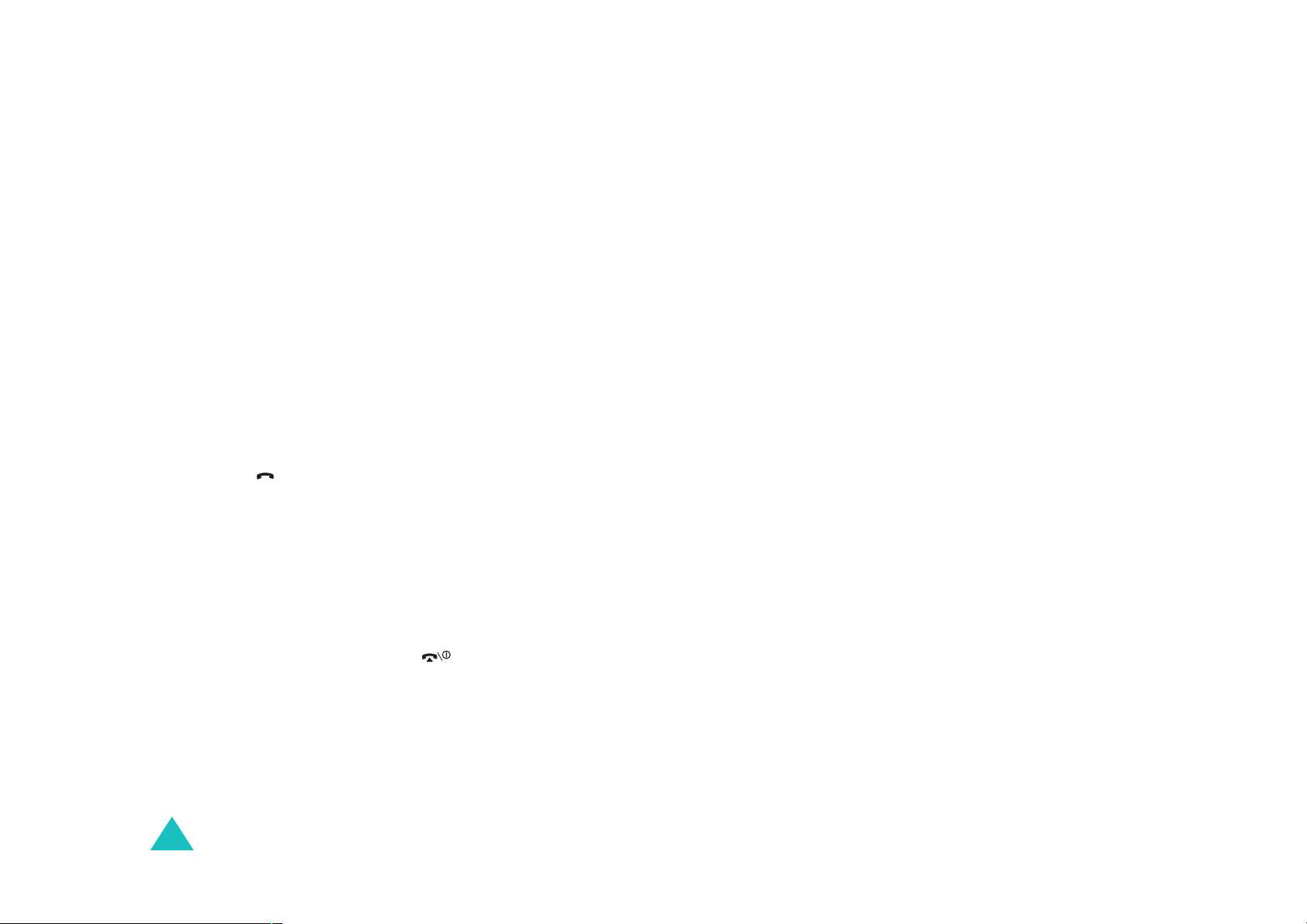
Tijdens een gesprek beschikbare opties
4. U kunt terugkeren naar het multiparty-gesprek
door op de functietoets
vervolgens de optie
Deelnemen
Druk op de functietoets
Opties
te drukken en
Ok
of op de
te selecteren.
middentoets.
Nu kunnen alle deelnemers aan het multiparty-
gesprek elkaar weer horen.
Een deelnemer verwijderen
1. Druk op de functietoets
Kies deelnemer
. Druk op de functietoets Ok of
Opties
en kies de optie
op de middentoets.
De lijst met deelnemers aan het multiparty-
gesprek wordt weergegeven.
2. Markeer een deelnemer in de lijst door op de
toets Omhoog of Omlaag te drukken en druk op
de toets .
3. Selecteer de optie
Verwijderen
door op de
toets Omlaag te drukken en druk op de
Ok
functietoets
of op de middentoets.
De verbinding met die deelnemer wordt
verbroken, maar met de andere deelnemers
kunt u blijven spreken.
4. Beëindig het multiparty-gesprek door de
telefoon te sluiten of op de toets te
drukken.
48
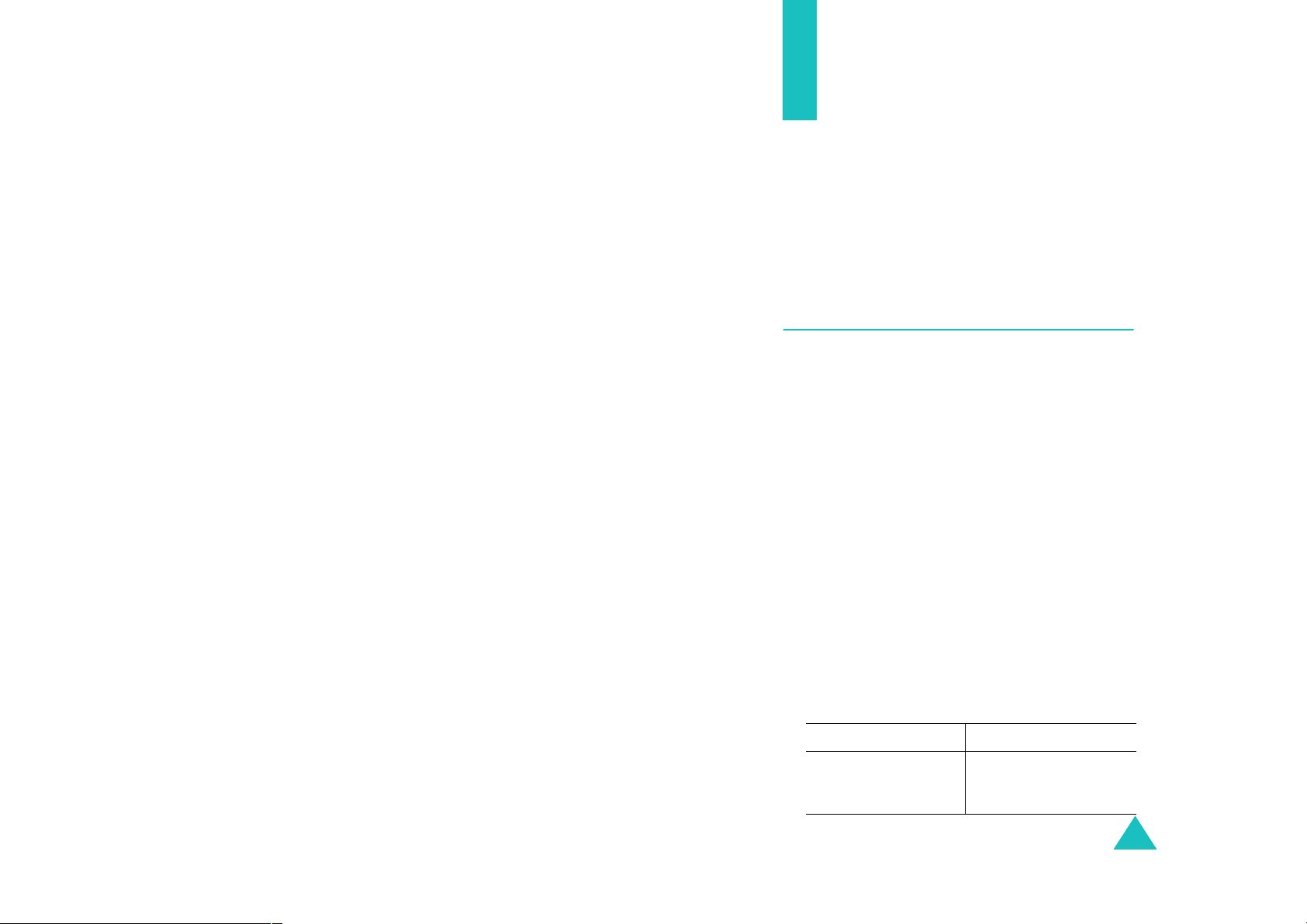
De menu's gebruiken
De telefoon heeft een aantal functies waarmee u
het toestel aan uw wensen kunt aanpassen. Deze
functies zijn toegankelijk via menu's en submenu's.
U kunt menu's en submenu's weergeven met de
navigatietoetsen of de sneltoetsen.
Een menu weergeven met de
navigatietoetsen
1. Druk in de standby-stand op de middentoets om
de menustand te activeren.
2. Ga met de navigatietoetsen naar een
hoofdmenu, bijvoorbeeld
de functietoets
menu te openen.
3. Ga met de toets Omhoog of Omlaag naar een
menu, bijvoorbeeld
de functietoets
menu te openen.
Kies
Kies
Instellingen
of de middentoets om het
Telefoonopties
of de middentoets om het
. Druk op
. Druk op
4. Als het menu submenu's bevat, bijvoorbeeld
Taalkeuze
toets Omhoog of Omlaag heen te lopen en
vervolgens op de functietoets
middentoets te drukken.
Als het geselecteerde menu vervolgopties bevat,
herhaalt u deze stap.
Gewenste actie Werkwijze
5.
Door de menu's lopen Druk op de toets
, kunt u deze openen door er met de
Kies
of de
Omhoog of Omlaag of
op de volumetoetsen.
49
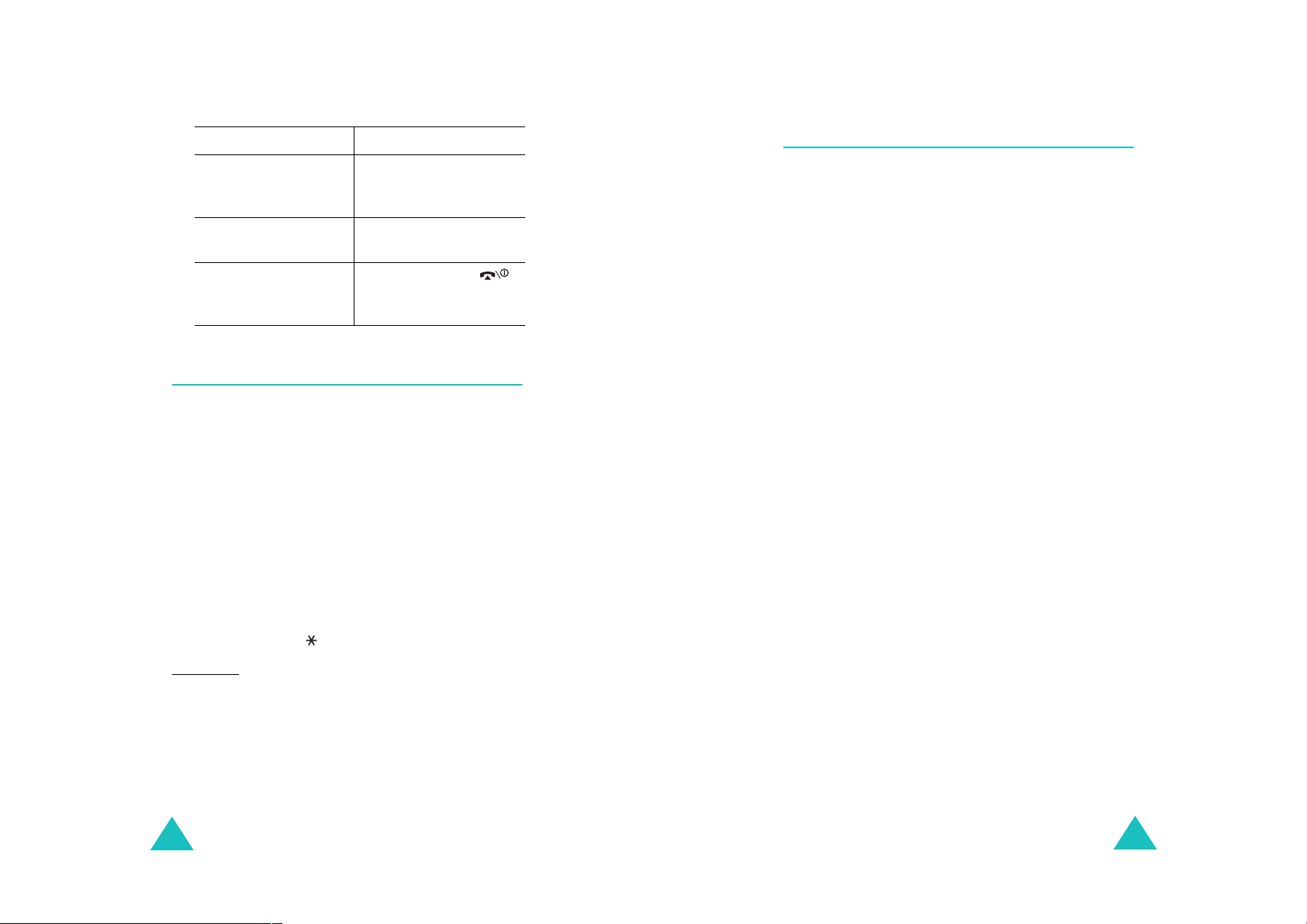
De menu's gebruiken
De menu's gebruiken
Gewenste actie Werkwijze
5.
De gekozen instelling
bevestigen
Druk op de functietoets
Kies
of op de
middentoets.
Teruggaan naar het
vorige menuniveau
Het menu verlaten
Druk op de functietoets
Terug
of op de toets C.
Druk op de toets .
zonder de instellingen
te wijzigen
Sneltoetsen gebruiken
U kunt snel naar menuonderdelen, zoals
hoofdmenu's, submenu's en opties gaan met de
bijbehorende cijfertoetsen. U kunt de hoofdmenu's
1
openen door op de cijfertoets (
die overeenkomt met de loca tie van het menu op
het scherm.
Druk op de middentoets en toets het nummer van
het gewenste menu in.
Opmerkingen
:
• In de lijst op pagina 51 kunt u nagaan welke
nummers aan de diverse menu's zijn toegewezen.
• Voor de menu's met de nummers 10 en 11 gebruikt
0
u de toetsen
Voorbeeld: het menu
en .
Taalkeuze
1. Druk op de middentoets.
9
voor
2. Druk op toets
3. Druk op toets
4. Druk op toets
De beschikbare talen worden weergegeven.
50
1
3
Instellingen
voor
Telefoonopties
voor
Taalkeuze
t/m 9) te drukken
weergeven.
.
.
.
Overzicht van de menuopties
In het volgende overzicht worden de beschikbare
menu's weergegeven, alsmede het nummer dat aan
elke menuoptie is toegewezen en het nummer van
de pagina waarop u meer kunt lezen over de
desbetreffende functie.
1. Games & meer
1.1 Opgeslagen games
1.2 Games
1.3 DNS-instellingen
2. Vodafone live!
2.1 Vodafone live!
2.2 Geef adres
2.3 Favorieten
2.4 Nieuw
2.5 Games
2.6 Ringtones
2.7 Images
2.8 Nieuws & Weer
2.9 Browser-instellingen
2.10 Cache wissen
3. Toepassingen
3.1 Vodafone
3.2 Alarm
3.3 Rekenmachine
3.4 Actielijst
3.5 Spraakmemo
3.6 Valuta omrekenen
(zie pagina 57)
(zie pagina 61)
(zie pagina 70)
3.2.1 Eenmalig
3.2.2 Dagelijks
3.2.3 Wekker
3.2.4 Alle alarms uitschakelen
3.2.5 Automatisch aan
3.5.1 Opnemen
3.5.2 Spraakmemolijst
3.5.3 Alles wissen
3.5.4 Geheugenstatus
51
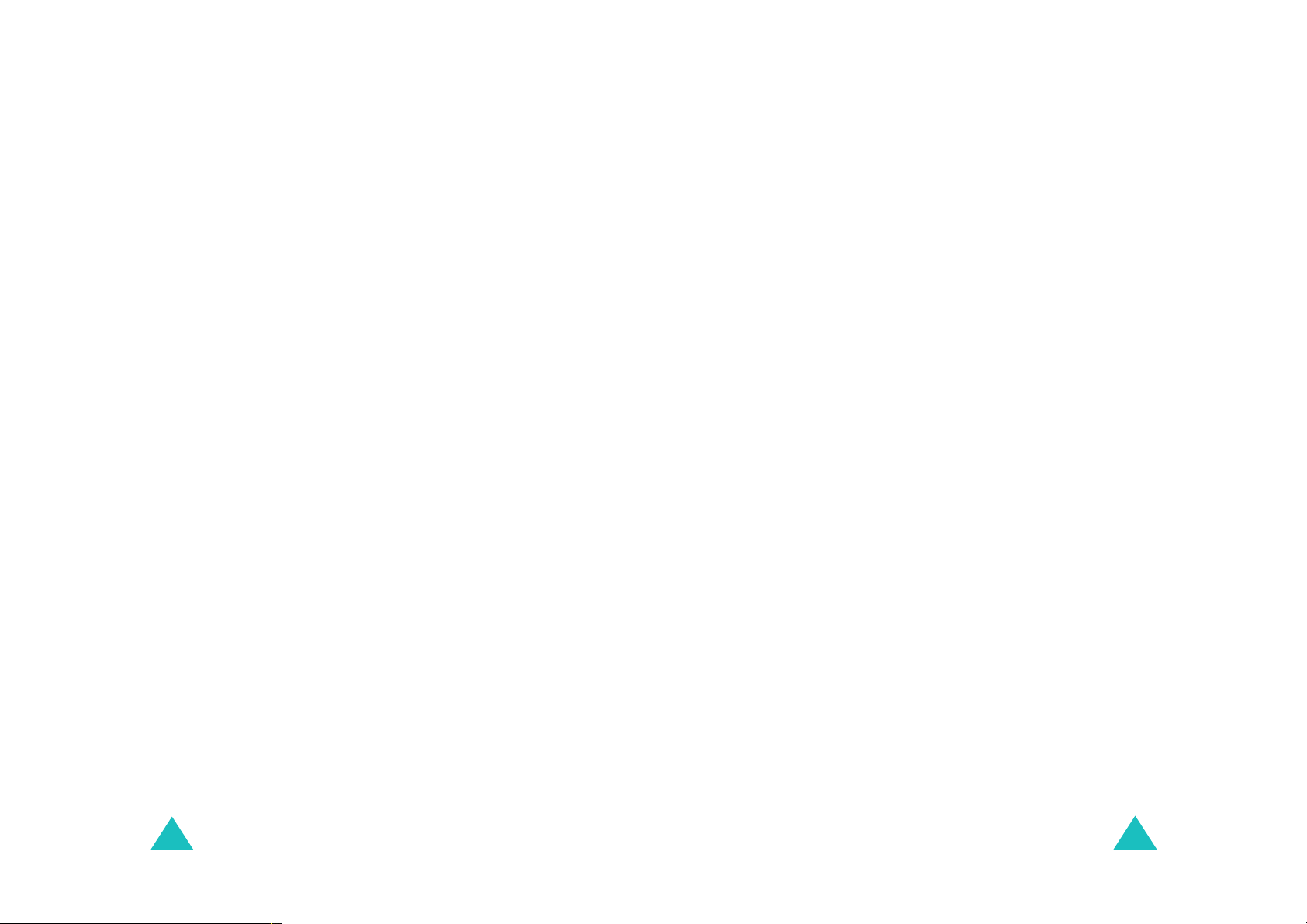
De menu's gebruiken
De menu's gebruiken
4. Berichten
4.1 Bericht maken
4.2 Postvak IN
4.3 Mijn berichten
4.4 Voicemail bellen
4.5 MMS Album
4.6 E-mail
4.7 Messenger
4.8 WAP Push
4.9 Instellingen
(zie pagina 79)
4.1.1 MMS
4.1.2 SMS
4.1.3 MMS per post
4.2.1 MMS
4.2.2 SMS
4.3.1 Concepten
4.3.1.1 MMS concepten
4.3.1.2 SMS concepten
4.3.1.3 MMS per post
4.3.2 Postvak UIT
4.3.2.1 MMS
4.3.2.2 MMS per post
4.3.3 Standaardberichten
4.3.3.1 MMS
standaardberichten
4.3.3.2 SMS
standaardberichten
4.3.4 Infobericht
4.3.4.1 Ontvangen bericht lezen
4.3.4.2 Ontvangen
4.3.4.3 Kanalen
4.3.4.4 Taalkeuze
4.4.1 Verbinden met Voice Mail
4.4.2 Telefoonnr Voice Mail
4.8.1 Ontvangen
4.8.2 Ontvangst instel.
4.8.3 Alles wissen
4.9.1 MMS-instellingen
4.9.2 MMS-profielen
4.9.3 SMS-instellingen
4. Berichten
(vervolg)
4.10 Geheugenstatus
4.10.1 MMS
4.10.2 SMS
4.11 Alles wissen
4.11.1 MMS
4.11.2 SMS
4.11.3 MMS per post
5. Camera
(zie pagina 109)
5.1 Foto nemen
5.2 Video opnemen
5.3 Mijn foto’s
5.4 Mijn video's
6. Mijn telefoon
6.1 Mijn afbeeldingen
6.1.1 Mijn foto’s
6.1.2 Opgeslagen afbeeldingen
6.1.3 Images
6.2 Mijn games
6.2.1 Opgeslagen games
6.2.2 Games
6.3 Mijn geluiden
6.3.1 Spraakmemolijst
6.3.2 Opgeslagen ringtones
6.3.3 Ringtones
6.4 Mijn video's
6.5 Standaardberichten
6.5.1 MMS standaardberichten
6.5.2 SMS standaardberichten
6.6 Geheugenstatus
6.6.1 Spelletjes
6.6.2 Geluiden en afbeeldingen
6.6.3 Foto's en video's
7. Kalender
(zie pagina 122)
(zie pagina 117)
52
53
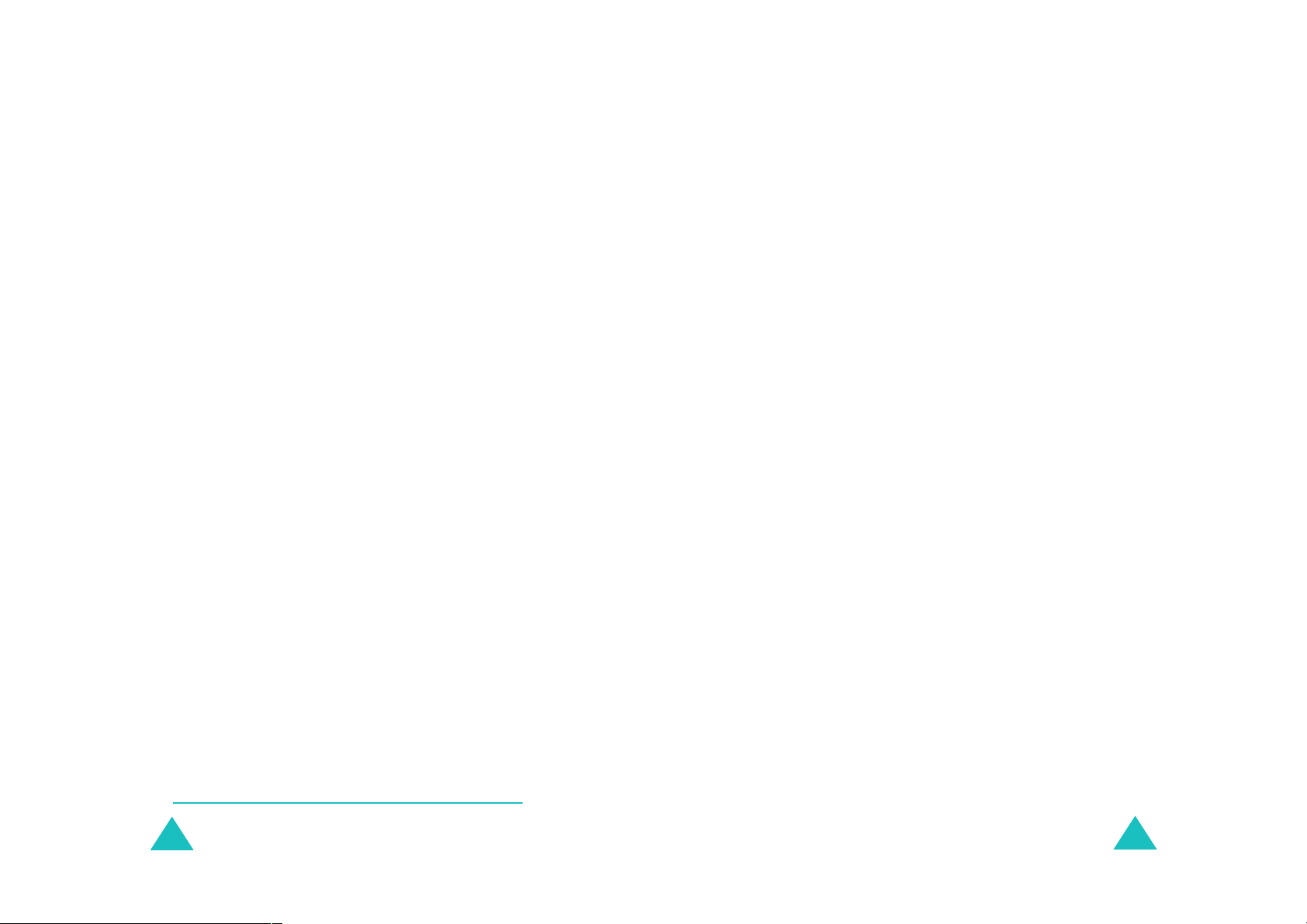
De menu's gebruiken
De menu's gebruiken
8. Contacten
(zie pagina 125)
8.1 Contacten
8.2 Contact toevoegen
8.3 Groep zoeken
8.4 Groep wijzigen
8.5 Gespreksgegevens
8.5.1 Gemist
8.5.2 Ontvangen
8.5.3 Uitgaand
8.5.4 Alles wissen
8.5.5 Gesprektellers
8.5.6 Kostentellers
8.5.7 Teller data
8.6 Verkort kiezen
8.7 Mijn nummers
8.8 Geheugenstatus
9. Instellingen
9.1 Telefoonopties
9.1.1 Infrarood aan
9.1.2 Begroeting
9.1.3 Taalkeuze
9.1.4 Sneltoets
9.1.5 Extra instellingen
9.1.6 Reset instellingen
9.2 Displayinstellingen
9.2.1 Achtergrond
9.2.2 Extern display
9.2.3 Menu-instelling
9.2.4 Verlichting
9.2.5 Standby-lampje
9.2.6 Logo provider
*
(zie pagina 138)
9.1.4.1 Toets omhoog
9.1.4.2 Toets omlaag
9.1.4.3 Toets rechts
9.1.4.4 Toets links
9.2.1.1 Achtergrondenlijst
9.2.1.2 Tekstweergave
9.2.1.3 Tekstkleur
9. Instellingen
9.3 Geluidsopties
9.3.1 Beltoon
9.3.2 Belvolume
9.3.3 Type belsignaal
9.3.4 Toetstoon
9.3.5 Bericht signaal
9.3.6 Toon klepje
9.3.7 Toon bij in-/uitschakelen
9.3.8 Alarm tijdens oproep
9.3.9 Andere tonen
9.4 Oproepinstellingen
9.4.1 Doorschakelen
9.4.2 Blokkeren
9.4.3 Wisselgesprek
9.4.4 Nr.weergave
(vervolg)
9.3.5.1 SMS toon
9.3.5.2 Info-bericht toon
9.3.5.3 MMS-toon
9.3.5.4 Herhaling
9.4.1.1 Alles doorschakelen
9.4.1.2 In gesprek
9.4.1.3 Neemt niet op
9.4.1.4 Buiten bereik
9.4.1.5 Alles opheffen
9.4.2.1 Alle uitgaande
9.4.2.2 Internationaal
9.4.2.3 Internationaal behalve
NL
9.4.2.4 Alle inkomende
9.4.2.5 Inkomend buiten bereik
9.4.2.6 Alles opheffen
9.4.2.7 Wachtwoord
9.4.4.1 Standaard
9.4.4.2 Nr. verbergen
9.4.4.3 Nr. zenden
* Deze optie wordt alleen weergegeven als deze door de SIM-kaart
wordt ondersteund.
54
55
